как восстановить флешку
Бывают ситуации, когда флешка с «бесценной» информацией при подключении к компьютеру, определяется как — «устройство USB не опознано». И даже программы, такие как R-Studio не могут помочь….
Что делать?! Ведь там лежит весь архив домашнего фото за несколько лет! Выбросить флешку и забыть?! Можно и так. А можно потратить некоторое количество своего драгоценного времени и попытаться восстановить флешку и саму информацию. В данной статье, Вы узнаете — как восстановить флешку.
Большинство пользователей при наличии денег, кинется в сервисные центры, где могут заломить неплохую сумму за такую работу. И разумеется, с такими проблемами обращаются в том числе и ко мне. Всегда рад помочь за определенную сумму денег…
Хотя, при наличии желания и терпения, все это можно сделать самому…
В первую очередь, для того чтобы восстановить флешку
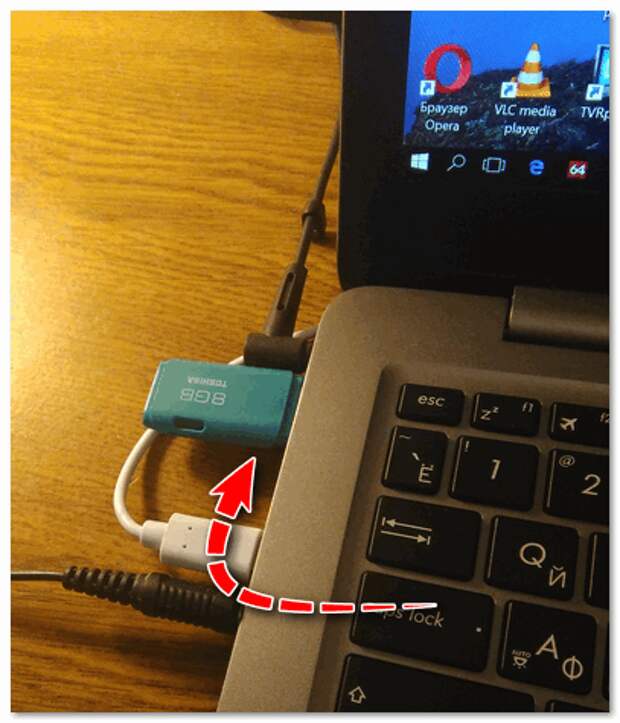 Кем произведена, обычно написано на флешке. Но бывают варианты, когда флешка затерта и название производителя не разобрать…
Кем произведена, обычно написано на флешке. Но бывают варианты, когда флешка затерта и название производителя не разобрать…В этом случае на помощь придут определенные утилиты, такие например, как CheckUDisk 5.3 которая показывает информацию о подключенных USB устройствах.
Нас интересуют, в первую очередь:
VID&PID: Vid_8564&Pid_1000;
VendorID: JetFlash;
ProductID: Transcend 4GB;
VID&PID вы можете также узнать из диспетчера устройств («Компьютер»- нажимаем правой кнопой мыши, выбираем — «Свойства», далее — «Диспетчер устройств». Если у вас Windows XP, после выбора «Свойства», нажимаем «Оборудование», далее — «Диспетчер устройств»).
Либо узнаем интересующие нас данные с помощью того-же EVEREST Ultimate Edition. Далее, заходим на сайт flashboot.ru и вводим полученные VID и PID:
Нажимаем «Найти» и получаем список, в котором мы видим производителя флешки, модель, объем, наши VID и PID, контроллер, производителя памяти — Memory Chip и утилиту, с помощью которой можно нашу флэху восстановить.
Сбоку от названия утилиты, вы можете увидеть небольшую квадратную кнопку, советую нажать на нее. Откроется комментарий пользователя, который восстановил свою флешку; с действиями по восстановлению.
Тут важен один нюанс… А именно — контроллер. Обычно CheckUDisk 5.3 показывает контроллер в поле VendorID, но может и не показать, если флэшка более новая, чем версия программы.
В таком случае стоит поискать в интернете более свежую версию, а еще лучше — вскрыть флэшку и посмотреть маркировку контроллера на микросхеме и маркировку производителя памяти — Memory Chip с обратной стороны флешки (самый надежный вариант). Информацию о том, как вскрыть флешку, если не получится самостоятельно, вы можете поискать на том-же flashboot.ru.
Дальше проще, зная контроллер и Memory Chip — смотрим название утилиты для ее восстановления, находим ее на http://flashboot.ru/files/ скачиваем и пользуемся. Описание, как пользоваться утилитой, может находиться в архиве программы, если-же в архиве вы не нашли, советую почитать форум http://flashboot.ru/forum/.
Описание, как пользоваться утилитой, может находиться в архиве программы, если-же в архиве вы не нашли, советую почитать форум http://flashboot.ru/forum/.
Это пока единственный русскоязычный сайт, на котором вы сможете найти наиболее полную информацию по восстановлению USB-флэш.
Предупреждаю, что информацию из данной статьи о том, как восстановить флешку, вы можете использовать только на свой страх и риск!
Впрочем, как и через дорогу в неположенном месте переходить…:)
Надеюсь данная статья поможет вам в решении проблем по восстановлению…
Статьи по теме:
Восстановление файлов.
Как восстановить жесткий диск.
Как проверить жесткий диск на битые сектора.
Восстановление системных файлов без переустановки Windows.
Программа для определения BSOD-ошибок Windows! Видео.
Видеоурок «Как восстановить информацию».
Полезные, бесплатные программы и видеоуроки
Скачать EVEREST Ultimate Edition.
Скачать CheckUDisk 5.3Рекомендую!
Как восстановить данные с флешки при помощи инструментов Linux.
Сбой с данными всегда проблема. Но если это критически важные данные которые находятся как всегда на флешке, это вдвое большая проблема. Сегодня мы рассмотрим не типичный случай восстановления данных с такого носителя. Как восстановить данные с флешки при помощи инструментов Linux таких как TestDisk, PhotoRec мы рассмотрим в данной статье.
Недавно ко мне пришел товарищ с фразой: «У меня флешка сломалась, можешь посмотреть? В принципе, если не получится, то и ладно, но там есть несколько файлов, копий которых нет».
Я, конечно, флешку взял и обещал посмотреть, что можно сделать. Грех не помочь другу! Входные данные были такие: «винда перестала видеть флешку». Других внятных объяснений произошедшего я не добился.
Грех не помочь другу! Входные данные были такие: «винда перестала видеть флешку». Других внятных объяснений произошедшего я не добился.
И вот, когда выдалось немного свободного времени, настала пора попробовать восстановить какие-то данные с флешки.
В этой статье рассматривается восстановление флешек в среде Linux. В Windows тоже можно восстанавливать данные: есть разные утилиты и проприетарные продукты (например, R-Studio), но это тема для отдельных статей.
Первым делом, подключив флешку к ноуту с Linux, я убедился, что аппаратная часть девайса жива, а повреждены именно данные на ней.
Второе, что я сделал, — снял образ.
Техника безопасности: снимаем образ
Самая важная часть в восстановлении данных — не угробить своими действиями еще больше данных. Все описываемые в статье действия производились исключительно с образом флешки. Снять образ можно следующими командами (тебе, конечно, надо указать путь к своему устройству):
$ dd if=/dev/sdc of=flash.
img bs=512
Как вариант, можно использовать команду ddrescue:
$ ddrescue /dev/sdc flash.img /tmp/flash.log
Лично я предпочитаю второй способ, поскольку ddrescue пытается считать данные в несколько проходов, а также (если ты дал команду писать лог) прервать чтение и продолжить с места остановки. Плюс к этому утилита дает красивый отчет о том, сколько данных считалось, а сколько нет, и оценку времени до конца съема образа.
Кроме того, имеет смысл работать с копией образа. Вдруг ты его испортишь, и не факт, что получится еще раз снять образ с флешки, если она умирает из-за аппаратных проблем. Для частичных копий образа и восстановления испорченных частей к начальному состоянию рекомендую пользоваться тем же всемогущим dd.
$ ddrescue flash.img backup_part.img bs=10M count=1
$ ddrescue backup_part.img flash.img conv=notrunc
Параметр notrunc нужен для того, чтобы dd не обрезала файл-назначение, когда закончатся данные в файле-источнике.
Сняв образ флешки, я взглянул на содержимое. Увиденное несколько меня удивило.
$ hexdump -C flash.img|less
00000000 ff ff ff ff ff ff ff ff ff ff ff ff ff ff ff ff |…………….| * 00400000 01 76 0a 00 02 76 0a 00 03 76 0a 00 04 76 0a 00 |.v…v…v…v..| 00400010 05 76 0a 00 06 76 0a 00 07 76 0a 00 08 76 0a 00 |.v…v…v…v..| 00400020 09 76 0a 00 0a 76 0a 00 0b 76 0a 00 0c 76 0a 00 |.v…v…v…v..| 00400030 0d 76 0a 00 0e 76 0a 00 0f 76 0a 00 10 76 0a 00 |.v…v…v…v..| 00400040 11 76 0a 00 12 76 0a 00 13 76 0a 00 14 76 0a 00 |.v…v…v…v..| …
В образе первые 4 Мбайт данных были забиты 0xFF. Поврежден блок флеш-памяти? Чья-то попытка стереть данные? Сбой какого-то приложения? Почему затерта область — неважно. Главное, что у нас нет ни таблицы разделов, ни структуры файловой системы… Хотя если приглядеться, то видна закономерность. Перед нами последовательность увеличивающихся на единицу 32-битных чисел (в формате LittleEndian): 0x000a7601, 0x000a7602, 0x000a7603… Следовательно, у нас на флешке, скорее всего, была файловая система FAT32.
Что ж, попробуем восстановить данные. Для начала возьмем утилиту TestDisk.
TestDisk
TestDisk — не просто утилита, а мощный комбайн по восстановлению данных.
О TestDisk
TestDisk разработан Кристофом Гренье и распространяется по лицензии GPL v2. Эта утилита предназначена в первую очередь для восстановления потерянных разделов на носителях информации, а также для восстановления загрузочного сектора.
TestDisk может:
- исправлять таблицу разделов, восстанавливать удаленные разделы;
- восстанавливать загрузочный сектор FAT32 из резервной копии;
- перестраивать (реконструировать) загрузочный сектор FAT12/FAT16/FAT32;
- исправлять таблицу FAT;
- перестраивать (реконструировать) загрузочный сектор NTFS;
- восстанавливать загрузочный сектор NTFS из резервной копии;
- восстанавливать MFT;
- определять резервный SuperBlock ext2/ext3/ext4;
- восстанавливать удаленные файлы на файловых системах FAT, NTFS и ext2;
- копировать файлы с удаленных разделов FAT, NTFS и ext2/ext3/ext4.

Запускаем TestDisk такой командой:
$ testdisk flash.img
Видим меню.
Стартовый экран TestDiskВыбираем пункты меню Procced → Intel → Analyse и получим следующее.
Выбор типа разметкиВыбор опцийТаблица разделовЕще одна таблица разделовВидим, что TestDisk не нашел таблицы разделов. Ожидаемо, ведь она затерта. Попробуем ее восстановить с использованием «быстрого поиска» разделов на диске. Выбираем пункт Quick Search.
TestDisk ничего не нашел, но и это ожидаемо, ведь раздел FAT32 тоже поврежден. TestDisk теперь предлагает нам прописать разделы вручную, но мы не знаем, что где лежало. Поэтому пока отложим эту утилиту в сторону. Для выхода достаточно несколько раз нажать кнопку q.
Что ж, возьмем тогда на вооружение другое изобретение того же автора — PhotoRec.
PhotoRec
PhotoRec — это программа для восстановления утерянных (удаленных) файлов. Изначально она разрабатывалась для восстановления изображений из памяти цифровых камер, отсюда и название — PHOTO RECovery. Со временем она обросла функциями восстановления и других типов данных, но название осталось.
Со временем она обросла функциями восстановления и других типов данных, но название осталось.
О PhotoRec
PhotoRec ищет известные заголовки файлов. Если нет фрагментации, которая часто бывает, он может восстановить весь файл. PhotoRec распознает многочисленные форматы файлов, включая ZIP, Office, PDF, HTML, JPEG и другие форматы графических файлов. Полный список форматов, поддерживаемых PhotoRec содержит более 390 расширений (около 225 семейств форматов).
Если данные не фрагментированы, восстановленный файл должен быть идентичного размера или больше, чем исходный файл. В некоторых случаях PhotoRec может узнать оригинальный размер файла из заголовка, так что восстановленный файл усекается до необходимого размера. Однако, если восстановленный файл заканчивается раньше, чем указывает его заголовок, он отбрасывается. Некоторые файлы, такие как MP3, представляют собой поток данных. В этом случае PhotoRec анализирует полученные данные, а затем останавливает восстановление, когда поток завершается.
Натравим эту утилитку на наш образ флешки и посмотрим, что получится.
$ photorec flash.img
Видим уже знакомый интерфейс, выбираем Proceed → Search → Other, указываем папку, куда сохранять (лучше ее создать заранее), жмем кнопку c. И ждем.
Выбор разделаВыбор типа файловой структурыВыбор папки назначенияПроцесс восстановленияВ итоге получаем несколько папок с тысячами файлов в них.
Куча сохраненных файловБеглый осмотр показал, что какие-то файлы восстановились: и документы, и картинки, и исходники. Но нет ни имен файлов, ни даты их создания, ни структуры папок. Кроме того, как оказалось, на флешке была какая-то документация в виде страничек HTML с кучей мелких картинок. В связи с чем поиск ценных файлов занял бы не один час…
Да и, как указано на врезке, фрагментированные файлы или не восстановились, или повреждены (обрезаны).
Видимо, придется напрячь все свои силы и руками восстановить структуру FAT32.
Чиним FAT32
Для восстановления структуры FAT32 надо внимательно почитать документацию, вычислить значения ключевых параметров, а затем внести их в загрузочную запись FAT32. Кратко суть структуры FAT32 изображена на рисунке.
Сюда входит загрузочный сектор, структура FSInfo, две копии таблиц FAT и область данных. Загрузочный сектор (он же BPB — Boot Parameter Block) содержит основные данные, которые описывают характеристики раздела, и код загрузчика.
В таблице FAT хранятся записи номеров следующих кластеров цепочки файла/директории, признак последнего кластера в цепочке (значение 0xFFFFFFFF) или признак свободного кластера (значение 0). Область данных начинается с корневой директории, содержимое дальнейшей области зависит от данных в записях корневой директории и соответствующих цепочках таблицы FAT. Более подробное описание файловой системы смотри по ссылкам, приведенным во врезке.
Для удобной работы с образом нам потребуется Hex-редактор. Лично мне очень нравится редактор 010 Editor. Он позволяет задавать шаблоны структуры на C-подобном языке и подсвечивать поля структуры в редакторе.
Лично мне очень нравится редактор 010 Editor. Он позволяет задавать шаблоны структуры на C-подобном языке и подсвечивать поля структуры в редакторе.
Откроем в нем наш образ флешки.
Ищем смещения
Начнем с того, что нам надо вычислить адреса, с которых начинаются раздел FAT32 и первая копия таблицы FAT.
Сначала поймем, повреждена у нас первая копия FAT или обе. Из документации мы знаем, что таблица FAT начинается с последовательности F8 FF FF FF (число 0xFFFFFFF8 в Little Endian). Поищем ее.
Поиск сигнатурыНам повезло — такая сигнатура нашлась. Значит, повреждена только первая копия таблицы FAT и мы можем скопировать данные второй таблицы в первую. Конечно, стоит помнить, что если флешка была отключена внезапно, то вторая копия может не полностью совпадать с первой (в нее просто не успели сохраниться изменения). Но все же мы сможем восстановить больше данных, чем при помощи только PhotoRec. Как минимум получим дополнительно имена файлов, даты их создания, корректные цепочки для фрагментированных файлов и даже структуру директорий.
Смотрим адрес — 0x8AE400. Это адрес начала второй копии таблицы. Теперь надо вычислить длину самой таблицы. Можно, конечно, руками полистать дамп, пока не заметим данные корневой директории. Но есть вариант попроще. Поскольку это две копии, то и запись, с которой начинается кусок первой копии таблицы, должна быть и во второй копии. А разница между ними и будет размером!
Поищем последовательность 01 76 0A 00, которую мы видели вначале, когда воспользовались hexdump. Быстро начинают находиться варианты. Остановим поиск нажатием ESC — нас интересуют первые два вхождения.
Первое вхождение последовательностиПервое вхождение (адрес 0x400000) — первая уцелевшая запись в первой копии FAT. Перед ней затертое пространство.
Второе вхождение последовательностиВторое вхождение (по адресу 0xB4BC00) — эта же запись во второй копии FAT. Перед ней мы видим сохранившиеся данные цепочек.
Вычислим размер таблицы FAT: 0xB4BC00 – 0x400000 = 0x74BC00 байт. Следовательно, если вычтем этот размер из адреса начала второй копии таблицы, то получим адрес начала первой копии: 0x8AE400 – 0x74BC00 = 0x162800.
Итак, у нас есть смещение начала таблиц FAT. Теперь надо найти адрес начала раздела. Согласно данным в спецификациях и статьях, приведенных во врезке, обычно первая копия таблицы начинается с 32-го сектора. Сектора, напомню, по 512 байт, значит, начало раздела должно находиться по адресу 0x162800 – 32 * 512 = 0x15E800.
Кстати, зная размеры таблиц и смещения их начала, можем найти адрес начала корневой директории.
Смещение корневой директории равно 0x15E800 + 32 * 512 + 2 * 0x74BC00 = 0xFFA000. И начинается она записью Transcend, что, очевидно, является меткой раздела.
Отлично. Смещения таблиц, корневой директории и адрес начала раздела знаем, осталось придумать, что записать в загрузочную запись. Можно сидеть и читать спецификации, высчитывая каждое значение. А я предлагаю сделать ход конем! Создаем пустой файл размером с раздел. Далее мы его форматируем в FAT32. Затем копируем первые 32 сектора в наш образ — и готово! 🙂
Попробуем воплотить этот план в жизнь.
Создаем загрузочную запись
Для начала определим размер раздела.
$ ls -la flash.img -rw-r—r— 1 user users 15676211200 сен 5 13:36 flash.img
Размер раздела равен равен размеру флешки минус смещение раздела. Получается 15 676 211 200 – 0x15E800 = 15 674 775 552 байта.
Чтобы не занимать кучу места на диске нашим пустым образом, воспользуемся фишкой файловой системы ext2 — разреженными файлами.
$ dd if=/dev/zero of=test.img bs=1 seek=15674775552 count=0
$ mkfs.vfat -f 2 -F32 -n TEST test.img
Откроем файл в 010 Editor. И воспользуемся шаблоном Drive (возможно, его потребуется установить, см. меню Templates Repository). Если появится окошко с предупреждением о долгой работе, соглашаемся на продолжение работы скрипта.
Смотрим сгенерированный образРазбор полей образаРазбор полей BPBПрекрасно! Теперь у нас есть заполненные структуры загрузочного сектора. Надо бы их перенести в наш образ.
Выделяем мышкой структуру FAT_BOOTSECTOR в окне Templates Results, автоматически выделится диапазон данных, скопируем их в буфер (щелкнуть правой кнопкой мыши в окне данных и выбрать пункт Copy).
Собираем чудовище Франкенштейна
Для сборки образа вставим сгенерированный загрузочный сектор и скопируем вторую копию FAT поверх первой.
Начнем с вставки загрузочного сектора. Он у нас уже в ОЗУ. Перейдем на вычисленный адрес 0x15E800 и вставим данные из буфера.
Вставленные данныеВыясняется, что после сектора идут байты 0xFF, а в сгенерированном образе после этого сектора есть еще данные.
Сгенерированный образНепорядок. После первого сектора ведь идет структура FSInfo! Да и по смещению 0xC00 находится копия загрузочного сектора (на случай его повреждения). Нет, лучше скопируем все 32 сектора (0x4000 байт). Кстати, заодно убедились, что в образе, сгенерированном mkfs, по смещению 0x4000 будет последовательность F8 FF FF FF. После вставки в наш образ мы оказались по адресу 0x162800, который ранее и рассчитали. Пока все совпадает.
После вставки в наш образ мы оказались по адресу 0x162800, который ранее и рассчитали. Пока все совпадает.
Теперь нам надо скопировать вторую копию FAT поверх первой. Выделяем участок длиной 0x74BC00 с адреса 0x8AE400, копируем его и вставляем по адресу 0x162800. Для выделения участка удобно воспользоваться фичей Select Range (Ctrl + Shift + A) — просто введем в поля адрес и размер.
Корневая директорияПосле вставки оказались в начале корневой директории. Пока все сходится.
Теперь нам бы смонтировать этот раздел и посмотреть, что удастся с него считать.
Читаем данные
Для монтирования файловой системы выполним следующие команды.
$ mkdir mnt $ sudo mount -oro,offset=1435648 flash.img mnt/ $ ls mnt/ ls: невозможно получить доступ к ‘mnt/28-02-~1’: Ошибка ввода/вывода ls: невозможно получить доступ к ‘mnt/map_n’: Ошибка ввода/вывода 10_10_2016 2019.07.13 28-02-~1 BOOTEX.LOG ……
Потрясающе! Образ примонтировался, и даже есть названия файлов и директорий. Но есть и какие-то странные ошибки. Посмотрим подробнее (часть записей в выводе специально пропущено).
Но есть и какие-то странные ошибки. Посмотрим подробнее (часть записей в выводе специально пропущено).
$ ls -la mnt/ … d????????? ? ? ? ? ? map_n …
Очень странно. Да и просмотр содержимого директорий дает понять, что где-то закралась ошибка.
$ ls mnt/some_dir/ ls: невозможно получить доступ к ‘mnt/some_dir/%PDF-1.4.’$’\n»%╨’: Ошибка ввода/вывода ls: чтение каталога ‘mnt/some_dir/’: Ошибка ввода/вывода
Имя файла совпадает с заголовком PDF. Похоже, кластер, на который указывает запись для этой директории, содержит PDF.
Волшебства не произошло, придется разбираться, в чем косяк. Но перед этим немного упростим себе жизнь и создадим таблицу разделов. Забегая вперед, скажу, что шаблон Drive в редакторе 010 Editor вроде бы шибко умный, но начать разбор с определенного смещения не может, только с начала файла.
Для создания таблицы разделов воспользуемся утилитой fdisk. Создадим один раздел, начинающийся с сектора номер 2804. Смещение нестандартное (по умолчанию — 2048), возможно, что на флешке было два раздела, первый был маленький и погиб целиком. Но это уже неважно. Сам сектор вычисляется легко — просто делим начало смещения раздела на размер сектора (0x15E800/512 = 2804).
Смещение нестандартное (по умолчанию — 2048), возможно, что на флешке было два раздела, первый был маленький и погиб целиком. Но это уже неважно. Сам сектор вычисляется легко — просто делим начало смещения раздела на размер сектора (0x15E800/512 = 2804).
Обращаю внимание, что fdisk определил наличие по этому смещению раздела с FAT32 (vfat) и спросил, не удалить ли. Кроме того, не забываем поменять тип раздела на W95 FAT32 (LBA) (код 0c).
Работа над ошибками
Поиск ошибки занял у меня где-то час, в течение которого я активно курил спецификации и сверял значения в структурах, разобранных шаблоном Drive в 010 Editor. Вкратце опишу свои поиски.
Скриншот полей BPBСначала я заметил, что корневая директория расположена по адресу 0xFFA800, а не по адресу 0xFFA000.
Я подумал, что неверно определен размер кластера. Утилита mkfs создала кластеры по 16 секторов, а секторы по 512 байт (см. на скриншоте поля BytesPerSector и SectorsPerCluster). Сначала я попробовал поиграть значениями этих параметров, каждый раз перемонтируя образ.
Сначала я попробовал поиграть значениями этих параметров, каждый раз перемонтируя образ.
Loop
Поскольку в образе есть таблица разделов, можно не запускать каждый раз mount со всеми параметрами (-oro,offset=1435648 flash.img mnt/). Вместо этого можно подключить loop-устройство и попросить ядро считать таблицу разделов с него.
$ sudo losetup -f flash.img
$ sudo partprobe /dev/loop0
Или можно еще проще (читай man losetup):
$ sudo losetup -f -P flash.img
Далее можем монтировать и перемонтировать раздел сколько угодно.
$ sudo mount -oro /dev/loop0p1 mnt/
$ sudo umount mnt/
После каждой правки не надо заново подключать loop-устройство, смещение раздела в образе у нас не меняется.
Ничего путного из этого не вышло. Становилось только хуже.
Через некоторое время я понял, что и вторая копия таблицы начинается не там, где надо.
И тут я обратил внимание на поле SectorsPerFat32 (на скриншоте). Это поле описывает размер таблицы FAT в секторах. Его значение равно 0x3A60, а должно оно быть 0x74BC00/512 = 0x3A5E. Разница в два сектора на каждую копию таблицы FAT как раз дает нам 2 * 2 * 0x200 = 0x800 байт разницы между правильным смещением корневой директории и имеющимся у нас ошибочным.
Правим его (прямо в окне структуры, что очень удобно), сохраняем изменения и проверяем.
$ sudo mount -oro /dev/loop0p1 mnt/
$ ls mnt/
Отлично! Ошибки пропали! Все файлы и папки читаются. Структура похожа на корректную.
Натравив на образ fsck, все равно видим ворох ошибок. Однако первое, что бросается в глаза, — это несоответствие загрузочных записей.
$ sudo fsck.vfat -n /dev/loop0p1 fsck.fat 4.1 (2017-01-24) There are differences between boot sector and its backup. This is mostly harmless. Differences: (offset:original/backup) 36:5e/60 Not automatically fixing this. FATs differ but appear to be intact. Using first FAT. ….
FATs differ but appear to be intact. Using first FAT. ….
Обращаю внимание, параметр -n у fsck говорит, что правки вносить не надо.
Что ж, исправим и вторую копию. К сожалению, шаблон 010 Editor не разбирает вторую копию загрузочного сектора, поэтому сами найдем нужный байт и поправим его. Его легко найти — смещение 0x24 от начала сектора, в нашем случае 0x15F424, меняем 0x60 на 0x5E.
Запускаем еще раз fsck.
Странно, но fsck выдает ошибки и говорит, что копии таблиц FAT не совпадают (хотя мы же их копировали), и жалуется на длины файлов. Возможно, повлияли предыдущие монтирования или что-то еще.
Я восстановил из бэкапа (ты же прочел врезку о технике безопасности?) оригинальный образ флешки и заново прошел этапы копирования таблиц, загрузочного сектора (с правкой поля SectorsPerFat32) и его копии. Повторный запуск fsck меня порадовал.
$ sudo fsck.vfat -n /dev/loop0p1 fsck.fat 4.1 (2017-01-24) Free cluster summary wrong (1911553 vs. really 899251) Auto-correcting. Leaving filesystem unchanged. /dev/loop0p1: 32183 files, 1012304/1911555 clusters
really 899251) Auto-correcting. Leaving filesystem unchanged. /dev/loop0p1: 32183 files, 1012304/1911555 clusters
Что, в принципе, логично, так как значения в полях структуры FSInfo мы не пересчитывали. Можно, кстати, запустить fsck без параметра -n, чтобы исправить эти мелкие косячки. После чего взять новую флешку на 16 Гбайт, залить на нее исправленный образ и вернуть ее товарищу. Пусть удивится, а ты в его глазах вырастешь из просто «тыжпрограммиста» в гуру. 🙂
Выводы
В заключение, думаю, стоит отметить, что если с ходу утилиты TestDisk и PhotoRec не дают хороших результатов, то не стоит отчаиваться и надо попробовать восстановить данные с флешки с использованием головы и прямых рук. В итоге всей работы, которая суммарно заняла около двух часов, мы восстановили фактически все данные с «умершей» флешки, включая структуру директорий и всю метаинформацию.
Кроме того, крайне рекомендую делать бэкапы как можно чаще. Как образов, с которыми работаешь при восстановлении, так и важных данных на своих собственных флешках, чтобы не приходилось их восстанавливать. Ведь, как известно, люди делятся на две категории: на тех, кто еще не делает бэкапы, и на тех, кто уже их делает.
Ведь, как известно, люди делятся на две категории: на тех, кто еще не делает бэкапы, и на тех, кто уже их делает.
Click to rate this post!
[Total: 0 Average: 0]Специалист объяснил, как восстановить потерянные данные с флешки
МОСКВА, 13 мая — ПРАЙМ. Утерянная информация на флеш-носителях — довольно частая проблема, которая требует оперативных решений. К примеру, с флешки исчезли важные фотографии или документы по работе. В таком случае существует несколько способов, как можно исправить ситуацию самостоятельно, рассказал агентству «Прайм» доцент кафедры «Интеллектуальные системы информационной безопасности» РТУ МИРЭА Евгений Кашкин.
Специалист рассказал, как узнать, кто еще читает твой WhatsApp
«Если вы увидели, что после подключения носителя к компьютеру на флешке не отображается часть или все данные полностью — не предпринимайте никаких действий. Удалять и копировать что-либо строго нельзя: в таком случае флешка может не подлежать восстановлению, или же копируемые файлы исчезнут без возврата», — указывает эксперт.![]()
Также для сохранности данных не выбирайте предложенный компьютером вариант форматирования, иначе обходных путей для восстановления информации не будет. На этом этапе достаньте носитель из USB-порта.
По словам Кашкина, причин для сбоя работы флешки существует очень много: от поселившегося внутри неё вируса до механического повреждения «внутренностей». Проверить исправность флешки можно с помощью другого компьютера. Если на следующем устройстве повторяется та же ситуация — значит, проблема именно в носителе.
Далее следует обратиться к различным приложениям, которые предназначены для того, чтобы «оживить» флешку.
Эксперты объяснили, почему нельзя платить в магазине с телефоном в руках
«Таких приложений достаточно много: из проверенных можно попробовать R-Studio, Starus Partition Recovery или Unformat. Функционал в таких программах похожий: находите флешку в списке устройств в самом приложении, запускаете анализ носителя и после этого восстанавливаете появившееся данные», — отмечает специалист.
Здесь следует учесть два момента: во время работы программы отключите сторонние приложения и утилиты, чтобы не загружать компьютер. А уже после сканирования флешки данные нужно восстановить не на неё, а на другой носитель.
После этих манипуляций можно отформатировать флешку и проверить её на вирусы, чтобы ситуация не повторилась снова.
«Конечно, со временем работоспособность флеш-носителей падает, и починить её возможно только после ремонта. В таком случае нужно обратиться в сервисный центр, обзавестись ещё одной флешкой и копировать информацию с носителя на другое устройство, чтобы данные всегда были в сохранности», — предупредил эксперт.
Как восстановить флешку которая не запускается
Блог о модемах, роутерах и gpon ont терминалах.
Съемные USB-накопители и карты памяти, которые в народе получили одно название — флешка — это, наверное, самый популярные в мире носители информации. На них мы носим документы, важные файлы, фотографии да и просто музыку, фильмы и картинки. Параллельно с популярностью растут и возникающие с ними проблемы. Кто-то неудачно отключил диск во время записи, у кого то заглючил контроллер, а кому-то не повезло и его флешка сдохла — такое тоже встречается. В последнем случае проблема аппаратная и устройство проще выкинуть. А вот если сбой программный, то можно попробовать исправить ситуацию самостоятельно. В этой статье я приведу несколько способов как восстановить флешку, вернее её работоспособность, которыми я сам пользовался. Если у Вас есть свои варианты решения проблемы — пишите в комментарии, очень интересно узнать кому что помогло.
Параллельно с популярностью растут и возникающие с ними проблемы. Кто-то неудачно отключил диск во время записи, у кого то заглючил контроллер, а кому-то не повезло и его флешка сдохла — такое тоже встречается. В последнем случае проблема аппаратная и устройство проще выкинуть. А вот если сбой программный, то можно попробовать исправить ситуацию самостоятельно. В этой статье я приведу несколько способов как восстановить флешку, вернее её работоспособность, которыми я сам пользовался. Если у Вас есть свои варианты решения проблемы — пишите в комментарии, очень интересно узнать кому что помогло.
Итак, поехали!
1. Флешка не открывается!
Windows видит съемный диск, но при попытке зайти — выдаётся ошибка «Нет доступа» или «Отказано в доступе». Самая распространённая причина — вредоносные программы, распространяемые через съёмные носители.
Вирус создаёт в корне диска файл: «autorun.inf» с инструкциями по запуску нужных исполняемых файлов. Причём, очень часто встречается такое, что саму заразу антивирус уже уничтожил, а вот файлик автозапуска остался. Проверьте флешку антивирусной программой с актуальными базами.
Проверьте флешку антивирусной программой с актуальными базами.
После этого надо зайти в «Мой компьютер», кликнуть на диске правой кнопкой и выбрать пункт «Открыть». Содержимое откроется в отдельном окне и Вам надо будет удалить файл autorun.inf вручную .
2. Диск не отформатирован!
Причиной может быть сбой контроллера памяти.
Сначала попробуйте форматировать флешку обычным образом, через «Мой компьютер».
Не помогло? Попробуйте сделать это через Диспетчер дисков. Чтобы в него попасть в Windows 7 или Windows 8 нажмите комбинацию клавиш «Win+R» и в окне «Выполнить» наберите команду diskmgmt.msc. В открывшемся окне диспетчера находим свою флешку, кликаем на ней правой кнопкой мыши и выбираем пункт меню «Форматировать».
Если и это не принесло результата, попробуйте воспользоваться специализированными утилитами. Подробнее смотрите в статье Как отформатировать флешку.
3. Флешка не определяется (устройство USB не опознано)
При этом появляется вот такая ошибка.
Если это USB флешка, то для начала — просто отсоедините накопитель и включите в другой USB порт . В идеале втыкать надо сразу в разъём на материнской плате. Этим Вы исключите вероятность неисправности удлинителя или разъёма. Не помогло? Тогда проверьте её на другом компьютере или ноутбуке.
Если у Вас SD, Micro SD или иная карта памяти, то попробуйте отключить картридер и подключить его в другой порт USB. То же самое? Тогда надо проверять картридер , возможно он неисправен.
В случае, когда на другом компьютере съёмный диск определяется без проблем, попробуйте у себя удалить драйвер. Делается это следующим образом.
Заходим в Диспетчер устройств Windows и находим раздел «Контроллеры USB»:
Теперь нам нужна строчка «Запоминающее устройство USB». Кликаем на нём правой кнопкой мыши и выбираем пункт Удалить. Отсоединяем флешку от ПК и перезагружаемся. Проверяем работу накопителя.
Переустановка драйвера не дала результата? Попробуем почистить ветки реестра, в которых сохранена информация о устройстве. Для начала надо собрать о нём информацию, а если точнее, то два параметра:
Для начала надо собрать о нём информацию, а если точнее, то два параметра:
VID – идентификатор производителя
PID – идентификатор устройства
Для этого снова возвращаемся в Диспетчер устройств, находим там «Запоминающее устройство», кликаем на нём правой кнопкой мыши и выбираем пункт меню «Свойства». В открывшемся окне нас интересует вкладка «Сведения».
В списке «Свойство» ищем строчку «ИД устройства» или «Код экземпляра устройства».
В поле «Значение» должны отобразиться строчки,содержащие вот такой код:
Это и есть искомые нами параметры.
Теперь нажимаем комбинацию клавиш Win+R и в вводим команду regedit. Этим мы запустим редактор реестра Windows. Здесь нам надо найти две ветки:
В каждой из них будут вложенные папки. Находим те из них, которые содержат в наименовании найденные идентификаторы и полностью очищаем из содержимое.
Внимание! Вы работаете с реестром Windows, поэтому будьте предельно внимательны.
После того, как Вы очистите папки — перезагрузите компьютер и проверьте работу флешки.
Ещё один способ — попробовать подсунуть системе драйвер с другого компьютера. Главное, чтобы версии Windows на обоих ПК полностью совпадали. Вот эти два файлика:
Просто копируем их на любой рабочий носитель (диск, другая флешка и т.п.), приносим к себе и кладём точно по тому же самому пути. Перезагружаемся и проверям — удалось ли нам восстановить флешку.
4. Съемный диск определятся, но пишет «размер 0, занято 0, свободно 0».
Такое чаще всего сопровождает сбой работы контроллера памяти. Помочь могут только специализированные утилиты для работы именно с этой моделью чипа. Как их найти?
Начать надо с того, что узнать параметры VID и PID Вашей модели накопителя. Выше я уже рассказывал как это делается. Есть, правда, ещё один вариант — воспользоваться специальными программами, которые выдают полную информацию о гаджете — например, ChipGenius, CheckUDisk или Usbflashinfo.
Затем идём на сайт flashboot.ru и в разделе iFlash вводим VID и PID в соответствующие поля. Запускам поиск.
В найденных результатах находим свою модель флеш-драйва и утилиты которые подойдут для работы с его контроллером. Эти программы и инструкцию по работе с ними так же можно найти на этом сайте.
Если ничего не помогло…
Это тоже частое явление. Какую-то флешку восстановить или отремонтировать получается без проблем, а какая-то улетает в мусорное ведро. Но если Вы отчаянный и решительный человек, то можно попробовать последний способ — перевести контроллер в тестовый режим без опроса памяти. К сожалению, такое решение подойдёт только для USB-дисков, карты памяти (СД или Микро СД) таким образом починить не получиться.
Для начала придётся снять пластиковый корпус и оголить микросхему. Теперь поверните её чипом к себе, как на рисунке:
В углу должна быть маленькая точка — это ключ для отсчёта контактов. Как правило, нужно замыкать контакты 29 и 30 (на некоторых моделях флешей замыкать надо ножки 30 и 31 или 31 и 32). Сделать это можно иголкой или булавкой.
Как правило, нужно замыкать контакты 29 и 30 (на некоторых моделях флешей замыкать надо ножки 30 и 31 или 31 и 32). Сделать это можно иголкой или булавкой.
Внимание! все эти действия Вы делаете на свой страх и риск и должны понимать, что можете окончательно убить девайс спалив микросхему.
После этого, не размыкая контакты — включаем флешку в USB-порт. Одна должна определиться как устройство и стать доступна для форматирования. Вот только после этого можно разомкнуть контакты. Но не спешите отключать съёмный диск. После повторного подключения он опять не будет работать . Вам надо с помощью идентификаторов VID и PID найти на сайте Flashboot специализированные программы и с их помощью восстановить флешку, вернее её прошивку.
Восстановление usb-флешек имеет свои особенности. Хорошая новость: эти устройства, в отличие от sd-карт, ремонтопригодны. Поэтому, если обменять флешку по гарантии нельзя – почему бы не воспользоваться 60-70% шансом отремонтировать ее.
В статье будут рассмотрены различные кейсы, типичные проблемы, связанные с поломкой флешек, и варианты их решения.
Содержание:
Восстановить данные или отремонтировать флешку?
Это не одно и то же, хотя понятия взаимосвязанные.
Основная задача, которую решает ремонт – восстановить работоспособность флешки, чтобы она:
- определялась как устройство хранения в Управлении дисками,
- корректно определялась в Проводнике,
- считывала и записывала данные.
В результате ремонта usb флешки легко потерять все данные на ней, при этом она будет доступна для записи и чтения.
Восстановление файлов возможно только на рабочей usb-флешке.
Основные причины поломки usb-флешки
Как понять, что usb-флешке требуется ремонт:
- При подключении флешки не горит светодиод на ее корпусе;
- Устройство не распознается на другом компьютере / ноутбуке;
- Флешка определяется как неопознанное usb устройство.

Повредить usb-носитель – проще простого. Как и любое физическое устройство, флеш память подвержена внешним воздействиям (удар, термальное воздействие, попадание воды и т.п.). Кроме того, существует ряд программных ошибок, из-за которых не работает флешка.
Повреждены контакты USB-разъема
Зачастую, проблема кроется в поврежденном контакте между контроллером и USB-разъемом.
Как проверить. Для проверки флешки на предмет этой неполадки, протестируйте ее на другом компьютере. Как вариант, вставьте другую флешку (при ее наличии) в usb-порт этого же компьютера.
Если другие флешки без проблем читаются на ПК, вероятно, проблема в текущем носителе информации.
Если у вас не получается прочесть данные с флешки только на данном компьютере, проблема может быть в USB-гнездах материнской платы ПК или ноутбука.
- Приводим ссылку на стороннее руководство, как отремонтировать usb-разъем: Самостоятельный ремонт usb-разъема на ноутбуке.
- Если вы не хотите ковыряться в проводах, лучше отдать ПК или флешку со сломанным usb портом в ремонт.
 Примерная стоимость замены usb – $ 20 – 50.
Примерная стоимость замены usb – $ 20 – 50.
Аппаратно-механическая неполадка: поврежден контроллер
Чаще всего, все упирается в контроллер флешки, который является основным звеном при работе накопителя. В контроллере содержатся важные микросхемы, и отсоединение контакта или перегорание ножки сделают восстановление данных на флешке весьма проблематичным.
Как починить флешку.
- Заменить контроллер самостоятельно (что малореально в домашних условиях).
- Отнести usb-накопитель в сервис – однако ремонт flash-памяти будет стоить приличных денег. В продаже контроллер для usb-флешки вы не найдете. В лаборатории могут найти донорскую флешку и “пересадить” неисправный контроллер.
- Если данные, хранящиеся на флешке, жизненно важны и вы хотели бы их восстановить, в лаборатории могут задействовать дорогостоящий программно-аппаратный комплекс для извлечения данных минуя аппаратный контроллер.
Стоимость услуг можно узнать непосредственно у специалистов в компании, занимающейся ремонтом флешек в вашем городе. Она может начинаться от $ 30 и доходить до $ 500 – 1000.
Она может начинаться от $ 30 и доходить до $ 500 – 1000.
Перепрошивка поврежденной флешки
USB-флешка содержит прошивку – микрокод со служебными данными. При повреждении прошивки usb флеш накопитель неизбежно перестает работать.
Как исправить. Такую флешку нельзя отформатировать обычным универсальным софтом вроде SDFormatter., ей потребуется полная “трепанация” – перепрошивка. Для этого потребуется фирменная утилита от производителя.
Однако перепрошить флешку можно только узнав имя контроллера. Трудность состоит в том, что производители, как правило, используют различные разновидности и модели контроллеров и могут внедрять не только свои, но и чужие наработки. Поэтому не всегда возможно сразу же определить тип контроллера флеш-памяти.
К счастью, есть специальные программки, позволяющие определить тип VID&PID* для накопителей Transcend, Silicon Power и др.; мы их перечислим со ссылкой на установщики.
(* VID – идентификатор производителя, PID — идентификатор устройства.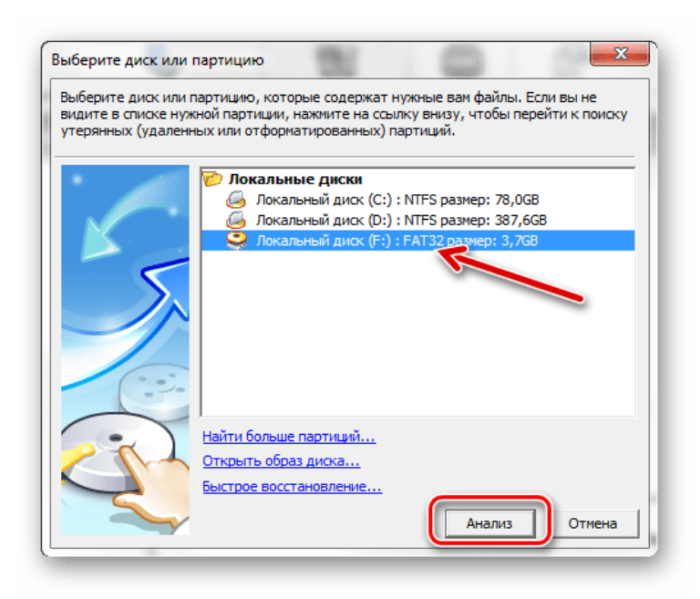 )
)
ChipEasy – интуитивная программа, которая поможет реанимировать флешку, очень простая в обращении. Позволяет узнать производителя и модель usb флешки, что поможет перепрошить флешку. Чаще всего ChipEasy применима к устройствам Kingston и Transcend.
Flash Drive Information Extractor – данная утилита позволяет получить всю необходимую информацию для ремонта: VID&PID контроллера, модель и тип flash-памяти (для Silicon Power и других моделей). Отличается детальностью предоставленных сведений об устройстве.
CheckUDisk – эта программа быстро сканирует источник и предоставляет VID&PID для ремонта usb флешки и реанимации с той же детализацией, что и CheckUDisk.
Для многих устройств хранения прошивку найти не удастся. В подобной ситуации можно забыть о легком самостоятельном ремонте. Как вариант, см. решение выше с пересадкой донорского контроллера.
Программные неисправности, решаемые “малой кровью”
Существует ряд проблем с флешкой, которые не требуют ремонта и решаются программным способом. В таких ситуациях, зачастую, повреждается системная информация о хранимых данных: размер, имена файлов, структура каталогов, размер кластеров, файловая система и проч.
В таких ситуациях, зачастую, повреждается системная информация о хранимых данных: размер, имена файлов, структура каталогов, размер кластеров, файловая система и проч.
Как исправить. Мы привели ссылки на соответствующие гайды, которые вам помогут устранить ошибки на флешке, сделать ее читабельной:
- USB флешка не форматируется (повреждена файловая структура или присутствуют ошибки чтения): http://softdro >Советы:
- Откройте usb флешку в операционной системе в ее максимально “чистом” состоянии, насколько это возможно. Перезагрузите компьютер в безопасном режиме.
- Некоторые типы защиты могут быть отключены, позволяя CD или DVD-дисководам работать в их базовом состоянии. Информация на жесткий диск будет читаться, даже если диск не идет через обычный цикл загрузки. Подобный метод может разрешить проблему и, возможно, ремонт накопителя не понадобится.
- Может быть полезен фирменный софт для лечения флешек (Apacer, HP, Kingston, Panasonic и др.
 ). На сайте производителя вашей флешки может быть доступен другой софт, советуем поинтересоваться.
). На сайте производителя вашей флешки может быть доступен другой софт, советуем поинтересоваться.
Резюме
В случае возникновения проблемы важно определить симптомы, причины возникновения проблемы. Это поможет принять правильное решение, сэкономив время и нервы. Кто-то способен идти до конца, пробуя все методы восстановления флешки; кому-то проще купить новое устройство и забыть о поломке. В любом случае, мы привели все возможные способы оживления usb-накопителя.
Если описанные методы не помогают и флешка все равно не работает, загляните в другие разделы на нашем сайте: на тему восстановления флешек и sd-карт есть множество других полезных гайдов. Также задавайте вопросы через форму обратной связи, постараемся ответить. Часть ответов опубликована ниже.
Ответы на вопросы читателей
Переломался USB разъем флешки, но 4 контакта не разорвались, сломалась плата. По своему не знанию сестра пользовалась 2 дня после. Система отображает флеш как съёмный диск. Внизу нету ни полоски деления, ничего. Не сообразила скопировать файлы – помогите.
Внизу нету ни полоски деления, ничего. Не сообразила скопировать файлы – помогите.
Ответ. Из вопроса непонятно, какая плата сломалась. Если это плата с чипами – увы, ремонт невозможен. Если сломался собственно usb-разъем флешки, то можно его заменить исправным. Единственное, что для ремонта вам понадобятся паяльник и умение им пользоваться. Узнать схему контактов на плате usb-флешки можно здесь.
После гарантийного ремонта пропали все фотографии на смартфоне и на карте SD.
Ответ. Очень размытый вопрос. Производился гарантийный ремонт чего – мобильного устройства или карты памяти? Все ваши претензии к исполнителям регулируются вашим договором.
Что касается восстановления данных на sd-карточке, воспользуйтесь специализированными приложениями, которым, собственно, и посвящен этот сайт.
Флэш карта на 2Гб из старенького телефона Nokia, телефон отлично видит флэшку, планшет и другие телефоны не видят. Чужие флэш карты моя аппаратура видит.
Ответ. Если другие флеш-карты не открываются на вашей, как вы сами говорите, старенькой Нокии, то скорее всего, потому, что телефон попросту не поддерживает новые технологии. Изучайте документацию и спецификации для вашего устройства. Возможно, настало время обновить “железо”?
У меня сломалась пополам микро флешка 32Гб. Как можно восстановить информацию на этой флешке, подскажите, пожалуйста, где и кто мне сможет помочь, как починить флешку?
Ответ. Увы, эту флешку невозможно отремонтировать или хоть как-то реанимировать. Если бы на вашей флешке “слетела” прошивка, тогда можно было бы дать некоторый шанс на восстановление. Что касается физической поломки, то все зависит от повреждения. Если микросхемы флеш-памяти целы, можно прочесть данные через считыватель PC 3000 Flash и т.п.
Единственно возможное решение (если файлы не представляют особой важности) – приобрести новую microsd карточку.
Флешка не открывается, не отображается как съемный диск, не отображается в диспетчере устройств. Физическое воздействие исключено, т.к. таких флешки три, работали с ними разные люди.
Физическое воздействие исключено, т.к. таких флешки три, работали с ними разные люди.
Ответ. Вы не уточнили тип памяти, с которым вы работаете. В любом случае, если не открывается флешка или sd карта, я бы посоветовал проверить работу флеш-карты на других устройствах. Протестируйте ее на других телефонах или устройствах, к которым ее можно присоединить. Если это sd карта, попробуйте подключить ее к ПК через кард-ридер.
Проверьте, определяется ли присоединенное устройство в диспетчере устройств. Если да, воспользуйтесь любой программой для разметки диска или штатными средствами Windows, или же фирменным софтом, доступным на сайте разработчика флешки, чтобы отформатировать флешку в NTFS или FAT.
Во время форматирования флешки (transcend) выдернули флешку с пк. Было ясно что работать она уже не будет, проверка это подтвердила. Компьютер не определяет флешку, индикатор все время моргает, в «моем компьютере» ее нет, в диспетчере устройств – есть, пишет что работает нормально, определяется как запоминающее устройство. Помогите восстановить флешку transcend!
Помогите восстановить флешку transcend!
Ответ. Вероятно, на вашей флешке повредилась файловая таблица. Восстановить работу флешки все еще можно, если создать на ней раздел и отформатировать. Реанимировать флешку можно, как уже упоминалось, при помощи специализированных утилит вроде Acronis Disc Director и проч., но лучше всего использовать для разбивки и восстановления флешки transcend приложение TestDisk.
Флешка была закриптована в TrueCrypt, переустановил ОС, монтирую флешку, отображаются файлы, но при попытке их открыть выдает ошибку – отказано в доступе. Подскажите можно ли спасти информацию, если не определяется флешка после шифрования?
Ответ. Вам понадобится программа-клиент для работы с Truecrypt. Увы, на данный момент сайт truecrypt.org недоступен, а сам проект закрыт. Так что попробуйте найти приложение где-нибудь в интернете. После этого, при открытии файлов вам будет необходимо ввести пароль для доступа к вашим файлам.
Флешка обнулилась и система требует отформатировать флешку, но мне надо сохранить файлы очень важные и дорогие. Помогите!
Помогите!
Ответ. Ни в коем случае не соглашайтесь форматировать вашу флешку! Вместо этого, воспользуйтесь программами для восстановления данных и попробуйте восстановить пропавший раздел на вашем устройстве хранения. Всю сохраненную информацию вы можете смело копировать на жесткий диск и далее искать среди этих завалов именно то, что вам нужно.
Имеется флэшка JetFlash Transcend 8GB. Перестала определяться системой. Отформатировал ее программой JetFlash Online Recovery и она удалила все данные с флэшки. Возможно ли теперь восстановить флешку Transcend, то есть, данные на ней?
Ответ. Для восстановления флешки Transcend подойдет программа Unformat. Шансы восстановления зависят от глубины форматирования. Во всяком случае, используйте опцию глубокого сканирования. Как вариант, попробуйте Recuva с аналогичной опцией сканирования.
Очередь просмотра
Очередь
- Удалить все
- Отключить
YouTube Premium
Хотите сохраните это видео?
Пожаловаться на видео?
Выполните вход, чтобы сообщить о неприемлемом контенте.
Понравилось?
Не понравилось?
В данном видео я покажу инструкцию как восстановить флешку, которая не определяется или не запускается? Узнайте, как восстановить флешку и восстановить поврежденные файлы с помощью Recoverit http://bit.ly/30au8gy
Бывает такое что вроде бы виндовс издает звук подключения флешки, в диспетчере устройств usb определяется но в проводнике флешки не видно или же не определяется флешка. И так как же восстановить флешку если она не запускается?
Инструкция по восстановлению флешек!
Если компьютер не видит флешку.
Для начала нам необходимо определить V >
Заходим на сайт FlashBoot.ru и вводим на нем полученные VID и PID.
Жмем на кнопку Поиск.
В результатах ищем своего производителя и модель флешки.
В правой колонке будет название нужной нам программы или ссылка на нее.
Мне помогла программа для восстановления флешки restore, после использования этой программы моя флешка восстановлена.
Теперь копируем название программы и ищем в Google программу по названию или качаете по указанной ссылке.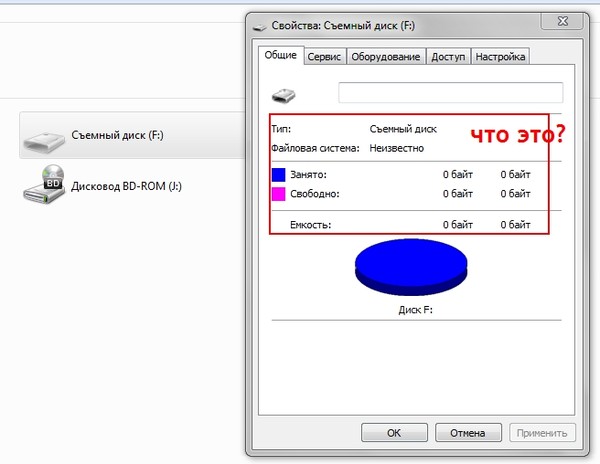 Запускаете и следуете инструкциям. Обычно, в подобных программах для восстановления всего одна кнопка, поэтому вопросов у вас возникнуть не должно.
Запускаете и следуете инструкциям. Обычно, в подобных программах для восстановления всего одна кнопка, поэтому вопросов у вас возникнуть не должно.
Как восстановить данные на флешке. Восстанавливаем удаленные файлы или папки.
https://youtu.be/lFcuRcMS43o
Если тебе помогла наша Видеоинструкция по восстановлению флешек! Лайк и Подписка!
цены на восстановление удаленных данных с поврежденной флешки
Если случилось так, что была утеряна информация с носителя из-за аппаратных сбоев или других негативных событий, то есть возможность осуществить восстановление удаленных данных с флешки. Исполнители сервиса YouDo в короткие сроки восстановят работоспособность устройства и помогут вернуть удалённую информацию. Заказать услуги исполнителя, предоставляющего услуги в Москве, можно через интернет. Мастер в любое время готов профессионально выполнить работу по невысокой цене, в том числе с выездом на дом.
Когда требуется восстановление данных с поврежденной флешки
Восстановление данных с флеш накопителей необходимо, если произошло:
- физическое повреждение устройства
- повреждение в результате колебаний напряжения
- нарушение логической структуры flash устройства
- случайное форматирование
- негативное действие вирусов
- поломка контроллера памяти USB
Грамотный подход исполнителей сервиса Юду гарантирует оперативное восстановление данных с флеш носителей, несмотря на любые серьёзные повреждения.
Быстрое восстановление удаленных данных с флешки в Москве
Если случайно произошла утеря важной информации и нужно вызвать специалиста по восстановлению данных на дом или в офис, то мастера сервиса Юду срочно приедут по указанному адресу и вернут работоспособность устройству. Исполнители сервиса Юду быстро проведут ремонт неисправного носителя на дому, а если понадобится, заберут устройство в мастерскую. Восстановление флешки производится при помощи специального программного обеспечения.
Что предложат профессионалы
Исполнители YouDo предлагают заказчикам ряд услуг:
- диагностику неисправности накопителя
- восстановление удалённых данных
- восстановление данных с неисправного флеш носителя, выпаивание
- копирование информации на диск
Почему стоит обратиться к исполнителям Юду
Заказать услуги исполнителя на платформе YouDo можно в любое время – для этого нужно оставить заявку на сайте и мастер быстро на неё ответит. Исполнители Юду оказывают профессиональные услуги в области восстановления удаленных данных с неисправных flash карт и имеют специальное оборудование, которое позволит вернуть утерянную информацию с флешки. Также они обладают программным обеспечением, которое позволит улучшить процесс работы устройства. Большой опыт исполнителей поможет не допустить окончательной потери данных.
Исполнители Юду оказывают профессиональные услуги в области восстановления удаленных данных с неисправных flash карт и имеют специальное оборудование, которое позволит вернуть утерянную информацию с флешки. Также они обладают программным обеспечением, которое позволит улучшить процесс работы устройства. Большой опыт исполнителей поможет не допустить окончательной потери данных.
Основные преимущества сотрудничества с YouDo:
- работа с любыми флешками
- проведение точного анализа неисправности
- использование современной технологии восстановления информации
- высокая скорость восстановления памяти карты
- приемлемая стоимость восстановления удаленных данных с поврежденной флешки
Большой опыт в сфере восстановления данных, новая техническая база, выгодные цены и короткие сроки исполнения заказа позволяют исполнителям, зарегистрированным на сервисе Юду, быть среди лидеров рынка подобных услуг в Москве и Санкт-Петербурге.
убитая или не рабочая память
Иногда флешка не запускается на компьютере. В статье рассмотрим способы восстановления не рабочей флешки.
Почему компьютер не видит флешку: причины
Флешка не запускается на компьютере по многим причинам. Это могут быть вирусы на флешке или на компьютере, поврежденный разъем USB, флешка была повреждена из-за внешних факторов. К примеру, носитель информации подвергался различным ударам или магнитным воздействиям.
Что делать, если во время подключения флешки к компьютеру, система Windows не открывает устройство? При его открытии выдается ошибка – «Флешку нужно форматировать». Есть несколько способов устранения технической проблемы.
Как восстановить поврежденную флешку: 5 лучших способов
Проверенные способы восстановления поврежденной флешки:
Форматирование носителя информации
Подключите к компьютеру флешку. Открываем «Мой компьютер» и по флешке нужно нажать правой кнопкой мыши далее, выбрать из меню «Форматирование». Затем, нажимаем кнопку «Начать», чтобы запустить форматирование флешки. Дождитесь, когда оно закончится и подключите флешку заново.
Затем, нажимаем кнопку «Начать», чтобы запустить форматирование флешки. Дождитесь, когда оно закончится и подключите флешку заново.
Используем другой компьютер
Можно подключить флешку к другому компьютеру, если он есть. Иногда USB разъемы, могут не работать, из-за чего флешка не открывается на компьютере.
Проверяем флешку на вирусы
Запустите антивирус, и проверьте компьютер на вирусы. Если он их найдет – возможно, из-за этого не работает флешка. Удаляете вирусы, найденные антивирусом, далее, перезагружаете компьютер.
Восстановление флешки через командную строку
Порядок восстановления флешки через консоль ОС Windows:
- Подключаете флешку к компьютеру и открываете меню «Пуск».
- Пишете в поиске компьютера – «CMD».
- Далее откроется командная строка, в которой нужно прописать команду «CHKDSK E: /F /R», после чего нажать кнопку «Enter»:
- E: – имя диска, присвоенное флешке при подключении;
- /F – команда исправления ошибок;
- /R – команда поиска и восстановления поврежденных секторов.

Когда проверка флешки завершится, открываете флешку на компьютере.
Флешку можно восстановить с помощью программ
В Интернете есть программы, которые восстанавливают данные с поврежденной флешки. Одна из программ – «Феникс 1.31». Работают они так:
- подключается флешка к компьютеру и запускается программа;
- утилита сканирует флешку и восстанавливает.
Не забывайте скачивать софт с официальных сайтов, чтобы не заразить компьютер вирусными программами.
Что делать, если не получилось восстановить флешку
При необходимости воспользуйтесь другими вариантами решения проблемы с флешкой:
- обратитесь к компьютерному мастеру, который поможет отремонтировать флешку за деньги;
- если срок гарантии флешки не истек, отнесите ее на замену в сервисный центр, чтобы устройство заменили на новое;
- в крайнем случае придется покупать другую флешку.
Не стоит хранить важную информацию на одной флешке. Если накопитель поломается, восстановить данные будет сложнее. Лучше использовать облачное хранилище, чтобы не потерять информацию.
Если накопитель поломается, восстановить данные будет сложнее. Лучше использовать облачное хранилище, чтобы не потерять информацию.
Правила использования флешки
С помощью этих правил можно сохранить рабочее состояние флешки на века:
- не переносите на флешку подозрительные программы, в которых могут быть вирусы;
- очищайте флешку от мусорных файлов;
- старайтесь не подвергать носитель информации ударам и другим внешним воздействиям;
- не передавайте никому конфиденциальную информацию с флешки.
Если их соблюдать, устройство будет работать долго.
Как восстановить USB-флешку?
Данная статья для тех, у кого флешка не работает, но при подключении к компьютеру он определяется или в свойствах устройства объем 0 MB и любые файлы на флешку записать не получается. Полностью отформатировать его невозможно, а многие утилиты для восстановления просто не распознают её.
USB-накопители с каждым годом становятся все дешевле и объемнее, но это не значит, что при любом сбое ее можно списать со счета и приобрести новую. Хотя большинство пользователей именно так и делают, даже не задумываясь о том, что её можно вернуть в рабочее состояние.
Хотя большинство пользователей именно так и делают, даже не задумываясь о том, что её можно вернуть в рабочее состояние.
Ценность информации:
Если на вашей флешке нет важных данных, то можно сразу приступать к следующим действиям. Если же для вас там есть важные документы, то сперва можно попробовать восстановить информацию при помощи мощной утилитой R-Studio.
Определение контроллера:
Для исправления проблемы, первым делом необходимо определить модель и производителя контроллера — VID и PID. Для этого созданый специальные утилиты, а также расписаны различные способы. Я буду восстанавливать флешку Pretec i-Disk Secure:
Прослужила она около месяца, после чего она отказалась копировать, записывать информацию (ошибка ввода/вывода) и при попытке форматировать Windows информирует об ошибке. Скаченные последней версии утилит для форматирования тоже не смогли решить проблему. Из этого сделал вывод — произошел программный сбой контроллера и нужно срочно узнать, что именно за контроллер находится внутри этого устройства.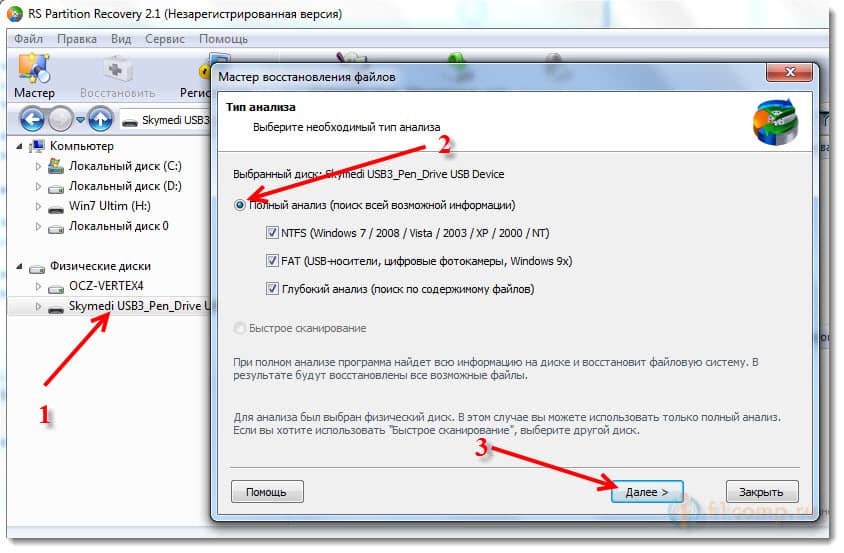 Для этого скачиваем запускаем утилиту CheckUDisk.
Для этого скачиваем запускаем утилиту CheckUDisk.
Ссылка на программу: Скачать CheckUDisk
Поиск утилиты для прошивки контроллера:
Благодаря CheckUDisk мы получили желаемую информацию, а именно: VID (4146), PID (ba65) и узнали производителя — Pretec. Теперь, по этим данным мы найдем утилиту для новой прошивки, а именно этого типа контроллеров. В этом нам поможет популярный ресурс FlashBoot — переходим по этой ссылки: Раздел iFlash.
Я думаю здесь должно быть понятно — всё логично и просто: В этих полях указываем полученные данные и, в появившихся результатах поиска, ищем похожую флешку:
Если вы не нашли свою модель флешки (бывает крайне редко), то не отчаивайтесь, так как в разных моделях может быть установлен один и тот же контроллер. Поэтому, главное, чтобы совпадали эти строки: производитель, VID и PID устройства. Теперь нам нужна информация из столбцов «Контроллер» и «Утилита», ведь именно с помощью указанной утилиты мы будет восстанавливать флешку. В моём случае это UT165. Теперь зайдем в раздел Файлы и указываем в качестве критерия поиска название утилиты целиком.
В моём случае это UT165. Теперь зайдем в раздел Файлы и указываем в качестве критерия поиска название утилиты целиком.
Как видно на картинке выше, я нашел две утилиты и выбрал вторую. Теперь можно смело перепрошивать.
Перепрошивка контроллера
Отключаем флешку от компьютера.
- Устанавливаем утилиту (при установке будет запрос о установке нового драйвера, выбираем AUTO-CHECK или оставляем значение по умолчанию).
- Запускаем утилиту, подтверждаем установку драйверов, отмечаем в меню утилиты Driver > Uninstall drivers (чтобы при закрытии программы автоматически удалялись спец. драйвера).
- Подключаем флешку, Windows предложит установить драйвер на новое устройство, нажать «автоматически», установится драйвер на устройство FABULK.
- Нажать на «Enum» (F3), на порту появится устройство.
- Если устройство не определилось, а контроллер точно UT165, запустите файл С:\Program Files\MDPT\Driver\InfUpdate.exe, в котором нужно прописать VID&PID вашей флешку (VID&PID можно узнать с помощью программы ChipGenius).

- Если устройство не определилось, а контроллер точно UT165, запустите файл С:\Program Files\MDPT\Driver\InfUpdate.exe, в котором нужно прописать VID&PID вашей флешку (VID&PID можно узнать с помощью программы ChipGenius).
- Если флешка определилась, нажимаем пробел (Start). Запустится процесс форматирования. Смотрим в статус, должно стать ОК. Если процесс форматирования закончится с ошибкой, то программа выдаст её код. Для расшифровки кода ошибки смотрим в меню Help -> Error Code List.
- Затем закрываем программу или деинсталируем (должны удалиться драйвера устройства FABULK, без удаления драйвера FABULK, Windows не увидит вашу флешку), переподключаем USB-флешку.
- Форматируем стандартными средствами Windows желательно в формате NTFS.
[решено] Как починить сломанную флешку и восстановить данные
Вы когда-нибудь вставляли флешку в свой компьютер или ноутбук только для того, чтобы обнаружить, что она не читается вашей системой? В этот момент вам может быть интересно, как восстановить информацию со сломанной флешки? Прежде чем мы ответим на этот вопрос, вы должны знать, что это может происходить по множеству причин, но, как правило, есть один термин, применяемый к тому неудачному состоянию, которому ваша карта стала жертвой — RAW.
Когда флэш-устройство обнаружено как RAW, это означает, что по какой-либо причине файловая система повреждена.К счастью, у вас есть несколько вариантов, которые помогут вам восстановить эти данные с поврежденного USB-накопителя. Давайте узнаем, как мы можем взять карту / карту RAW и восстановить любые данные, найденные внутри.
Повреждение USB-накопителя
Существует несколько способов повреждения USB-накопителя. Один из наиболее распространенных способов получить нечитаемую карту — это когда ее извлекают из компьютера или ноутбука без безопасного извлечения устройства. Сделайте это один или два раза, и, возможно, вам повезет. Продолжайте извлекать карту / флешку, не извлекая ее должным образом из операционной системы, и вероятность того, что файловая система станет нечитаемой, возрастет в геометрической прогрессии.
К другим причинам повреждения карт и флешек относятся:
- Вирус или вредоносное ПО.
- Неправильная работа носителя информации.

- Ошибка форматирования.
- Неисправность оборудования.
- Скачок напряжения или отключение питания.
- Ущерб от воды.
- Физические повреждения (погнутые или сломанные).
Очевидно, есть несколько способов, которыми эти карты и палки могут получить урон. Но как восстановить данные? Давай выясним. Во-первых, давайте рассмотрим способы исправления USB-устройства в формате RAW.
Различные решения для фиксации USB-накопителя RAW
Есть несколько способов исправить RAW-устройство USB. Вот некоторые из этих методов:
Как исправить USB-накопитель в формате RAW
Чтобы исправить RAW-накопитель USB, его необходимо отформатировать. В Windows выполните следующие действия:
- Вставьте USB-устройство в ПК или ноутбук.
- Откройте файловый менеджер.
- Щелкните правой кнопкой мыши запись для диска RAW.
- Щелкните Форматировать.
- Выберите FAT32 или NTFS в раскрывающемся списке Файловая система.

- Дайте устройству имя (этикетку).
- Нажмите Пуск.
Как восстановить файлы из раздела RAW →
Как исправить нечитаемый USB-накопитель
Ваш USB-накопитель может быть нечитаемым из-за присвоенного ему буквенного обозначения. Чтобы исправить это, вставьте устройство SD / USB и измените букву диска, выполнив следующие действия:
- Нажмите сочетание клавиш Windows + X .
- Щелкните «Управление дисками».
- Щелкните правой кнопкой мыши запись USB-накопителя.
- Нажмите «Изменить букву диска и пути».
- Щелкните «Добавить».
- Щелкните раскрывающийся список, связанный с «Назначить следующую букву диска».
- Выберите желаемую букву диска.
- Нажмите ОК, чтобы сохранить изменения.
Как исправить отсутствие отображения USB-накопителя
Если ваше USB-устройство не отображается, вы можете исправить это, вставив USB-устройство и создав на нем новый том.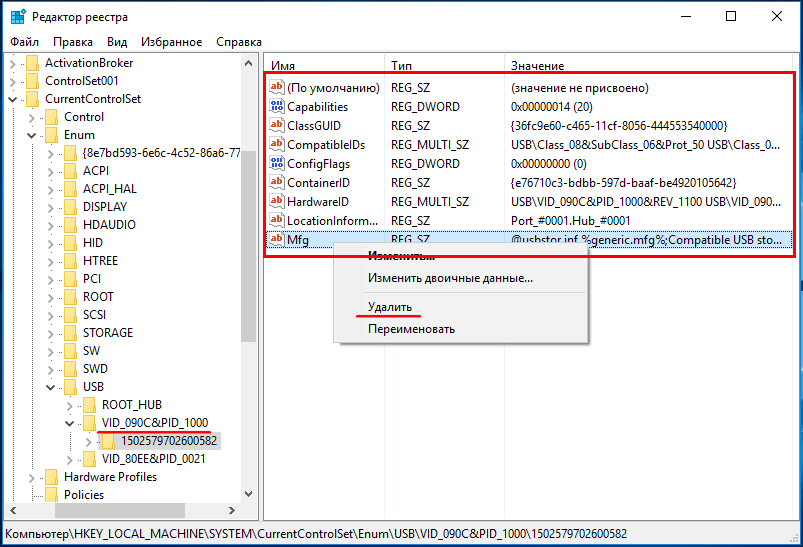 Выполните следующие действия:
Выполните следующие действия:
- Нажмите комбинацию клавиш Windows + X .
- Щелкните «Управление дисками».
- Щелкните запись для устройства RAW.
- Щелкните правой кнопкой мыши нераспределенную часть устройства на нижней панели.
- Щелкните Новый простой том.
- Следуйте инструкциям в интуитивно понятном мастере.
Как исправить USB-флешку, не отображающуюся на Mac →
Как исправить сломанный USB-порт
Если ваш USB-порт не работает, вы можете попробовать продуть сжатый воздух в порт, чтобы увидеть, решит ли это проблему . В противном случае порт, возможно, придется заменить (что означает поездку в местную мастерскую по ремонту ПК).
Как исправить необнаруженный USB-накопитель
Если для вашего USB-устройства требуется установка специальных драйверов, чтобы его могла использовать ваша операционная система, вам может потребоваться переустановить эти драйверы. Для этого вам необходимо скачать драйверы от производителя устройства и установить их, как любое приложение.
Как починить изогнутое USB-устройство
Если ваш USB-порт погнут или сломан и вы не можете отремонтировать его вручную, вам, вероятно, придется купить новый ПК (если это порт ПК) или USB-устройство (если оно погнутое или сломанное USB-устройство).
Если ваш USB-накопитель погнулся, вы можете попытаться аккуратно согнуть его, чтобы придать форму. Будьте осторожны с этим методом. Если вы приложите слишком большую силу, вы можете защелкнуть печатную плату внутри, что сделает ваши данные невосстановимыми.
Когда все остальное терпит неудачу
Специалисты по восстановлению данных замечательно разбираются в спасении данных, даже с дисков и устройств, которые могут показаться слишком далекими для восстановления. Если в вашем городе нет никого, кто бы специализировался на восстановлении данных, вы также можете передать задачу в онлайн-службу.Существует довольно много таких сервисов, например, CleverFiles Data Recovery Center, которые могут помочь вам восстановить данные из, казалось бы, безвыходной ситуации.
Как восстановить данные с USB-накопителя в формате RAW
Если вы хотите узнать, как восстановить файлы со сломанного флеш-накопителя, вы попали в нужное место. Чтобы восстановить данные с USB-устройства RAW, у вас есть несколько вариантов. Один из лучших вариантов восстановления данных с поврежденной флешки — использование стороннего программного обеспечения. Одним из таких инструментов является Disk Drill.Давайте узнаем, как с помощью этого инструмента удалить файлы со сломанной флешки.
Шаг 1. Загрузите и установите USB-инструмент восстановления данных Disk Drill.
Шаг 2. Вставьте USB-устройство в компьютер или ноутбук.
Шаг 3. Откройте Disk Drill и щелкните запись о поврежденном или нераспознанном USB-устройстве.
Шаг 4. Выберите Все методы восстановления в раскрывающемся списке в правой части окна и щелкните Поиск потерянных данных.
Шаг 5. Разрешите Disk Drill запустить и завершить сканирование USB-устройства. Если вы приостановите или остановите сканирование до завершения, вы уменьшите шансы на полное восстановление данных. В зависимости от размера вашего диска, количества данных на нем и скорости вашего компьютера это сканирование может занять некоторое время.
💡 ПРИМЕЧАНИЕ: Если диск был случайно переформатирован, Disk Drill сначала найдет и восстановит потерянный раздел.
Шаг 6. Когда сканирование завершится, Disk Drill может предложить возможность найти еще больше данных.Если вы обнаружите, что Disk Drill не обнаружил количество файлов, которое вы ожидали восстановить, нажмите Сканировать весь диск и дайте инструменту выполнить полное сканирование вашего USB-устройства.
Шаг 7. Когда сканирование завершится, щелкните Просмотреть найденные элементы.
Шаг 8. Разверните каждую запись в разделе «Найденные файлы» для всех трех типов: глубокое сканирование, найденные файлы и восстановленные и восстановленные. Продолжайте расширять, пока не найдете нужные файлы. Прежде чем выбирать каждый элемент для восстановления, щелкните правой кнопкой мыши соответствующий элемент и выберите «Предварительный просмотр» (или наведите указатель мыши на список файлов и щелкните значок глаза).Если вы обнаружите, что предварительный просмотр файла выглядит так, как ожидалось, продолжайте и установите соответствующий флажок для этого элемента. Продолжайте просматривать и выбирать файлы, пока не отметите их все.
Шаг 9. После того, как все файлы будут выбраны для восстановления, нажмите «Восстановить».
Шаг 10. Выберите место для хранения восстановленных файлов. Не выбирайте место назначения, которое является тем же диском, что и тот, с которого вы выполняете восстановление.
Шаг 11. Нажмите OK, и Disk Drill восстановит найденные файлы в выбранное место назначения.
Поздравляем, вы успешно восстановили файлы со сломанного или нечитаемого USB-устройства.
Как восстановить данные с USB-накопителя на Mac →
Заключение
Если вы обнаружили, что независимо от того, что вы делаете, вы не можете восстановить файлы с этого USB-устройства, вы не полностью лишены возможности . Если данные на этой карте или накопителе незаменимы и вы должны вернуть их, вы также можете передать это устройство лицу или компании, которые специализируются на восстановлении данных.
FAQ
Да, восстановление данных с поврежденного USB-накопителя возможно с помощью встроенных инструментов Windows или macOS или стороннего решения. Чтобы сделать это с помощью Disk Drill, выполните следующие действия:
- Вставьте USB-устройство в компьютер.
- Запустить Disk Drill.
- Выберите устройство USB.
- Выбрать все методы восстановления.
- Щелкните Поиск потерянных данных.
- Когда Disk Drill завершит работу, выберите файлы и нажмите «Восстановить».
Это зависит от того, насколько сильно он сломан.Если это просто случай или проблема с портом, это возможно. Если печатная плата сломана, вероятность ремонта значительно снижается.
Как починить сломанный USB-накопитель, зависит от того, насколько сильно он поврежден. При необходимости выполните следующие действия:
- Найдите старый USB-кабель
- Зачистите недавно оголенные провода
- Припаяйте провода к приводу
- Покройте паяные соединения горячим клеем
- Вставьте втулку и посмотрите если он работает.
Если этот способ не помог, лучше всего отнести флешку к специалисту.
Это зависит от степени повреждения. Это может стоить от 150 долларов США за повторное прикрепление сломанных контактных площадок к разъему до 300-500 долларов за восстановление после облома.
Ваш USB-накопитель может не работать из-за поврежденной файловой системы, отсутствия драйверов устройств, вредоносных программ или вирусов либо неисправности печатной платы.
Вы можете сделать раздел RAW активным, выполнив следующие действия:
- Нажмите комбинацию клавиш WIN + R.
- При появлении запроса введите diskmgmt.msc.
- Щелкните правой кнопкой мыши раздел, который вы хотите сделать активным,
- Выберите Отметить раздел как активный.
Скорее всего, устройство было физически повреждено, таблица разделов повреждена или диск стал RAW.
3 быстрых способа восстановления файлов с поврежденного USB — информация
USB-накопителиЗнаете ли вы?
Если у вас есть поврежденный USB-накопитель с вашими ценными данными, его можно легко восстановить с помощью CMD, а затем вы сможете восстановить файлы с поврежденного USB-накопителя с помощью программного обеспечения для восстановления USB-накопителя Remo.Инструмент может помочь вам восстановить файлы с поврежденных USB-накопителей, флеш-накопителей, флеш-накопителей и даже жестких дисков. Загрузите и восстановите файлы с поврежденного USB-накопителя прямо сейчас.
— это устройства хранения данных, известные как флэш-накопители или перьевые накопители. Они хорошо известны своей портативностью и способностью хранить большие объемы данных. Благодаря свойству портативности легко передавать данные с одного устройства на другое. При этом USB-накопители из-за этого свойства уязвимы для повреждения.
Как только флеш-накопитель поврежден, файлы на флеш-накопителе становятся недоступными, и вы не имеете ни малейшего представления о том, как восстановить файлы с поврежденного USB-накопителя.
Как повреждена ваша флешка?
- Перьевой накопитель резко выскакивает из портативного компьютера или ПК без использования « Safely remove option »
- Внезапное выключение системы или любые прерывания при передаче данных с флэш-накопителя на другое запоминающее устройство или наоборот
- Наличие вредоносного ПО или поврежденных файлов на флеш-накопителе делает данные недоступными
- Проблемы с микропрограммой на флеш-накопителе или сбои в работе операционной системы также могут привести к повреждению или потере данных
Можно ли исправить поврежденный USB-накопитель и восстановить данные?
Да, вы можете легко восстановить USB-накопители и восстановить данные.На компьютерах с Windows есть множество бесплатных методов, которые могут помочь вам починить USB без потери данных. Прочтите следующий раздел, чтобы узнать, как исправить поврежденную флешку без потери данных.
Примечание: Перед тем, как попробовать любой из нижеперечисленных методов, убедитесь, что на вашем устройстве установлены последние версии драйверов. Попробуйте подключить флэш-накопитель к разным портам или компьютерам, чтобы убедиться в повреждении USB-накопителя.
Как получить данные с поврежденного USB?
Может быть два типа разрешений, которые могут быть разработаны для восстановления файлов с поврежденного флеш-накопителя или для восстановления поврежденного флеш-накопителя для доступа к файлам.Во-первых, исправив повреждение на флеш-накопителе, чтобы восстановить доступ к данным, во-вторых, с помощью программного обеспечения, которое может восстановить данные с поврежденных флеш-накопителей. Ниже перечислены методы восстановления поврежденного флеш-накопителя и данных с него.
Внимание: Бесплатные методы и быстрые обходные пути всегда несут в себе фактор риска, поскольку одна единственная ошибка может ухудшить ситуацию и навсегда потерять данные.
- Доступ к флэш-накопителю, включив USB-накопитель в диспетчере устройств
- Восстановление файлов с поврежденного USB-накопителя путем исправления ошибок файловой системы
- Восстановить данные с поврежденной флешки с помощью командной строки
- Восстановить поврежденную флешку с помощью Remo Recover
Иногда флеш-накопители могут автоматически отключаться из-за ошибок установки драйверов.Выполните шаги, указанные ниже, чтобы получить доступ к флеш-накопителю и вернуть данные, находящиеся на нем.
- Откройте панель управления , перейдите к Оборудование и звук и щелкните Диспетчер устройств
- Разверните Дисковые накопители список
- Дважды щелкните USB-накопитель и нажмите Включить устройство
- Нажмите Далее и закончите
Восстановление файлов с поврежденного USB-накопителя путем исправления ошибок файловой системы:
Файловая система на USB-накопителе помогает организовать данные и поддерживать каталог, который будет использоваться для любой транзакции с данными.Любые ошибки в файловых системах также приводят к повреждению флеш-накопителей и потере данных. Вот как исправить ошибки файловой системы на флэш-накопителях в Windows 10.
- Перейдите к This PC , щелкните правой кнопкой мыши недоступный флеш-накопитель и выберите Properties
- Щелкните вкладку Инструменты и выберите Проверить сейчас вариант
- Проверить оба Автоматически исправить ошибки файловой системы и Сканировать и попытаться восстановить поврежденные секторы боксов
- Нажмите Start , и процесс сканирования начнется.Дождитесь завершения процесса и нажмите Закрыть
Примечание: Если ваша система работает на любой предыдущей версии Windows, такой как Windows XP, Windows Vista, Windows 7 и т. Д. Выполните следующие действия, чтобы исправить ошибки файловой системы USB-накопителя.
- Перейдите в Мой компьютер , щелкните правой кнопкой мыши недоступный флэш-накопитель и выберите Свойства
- Щелкните вкладку Tools и выберите Rebuild
- После запуска процесса сканирования дождитесь завершения сканирования и нажмите Закрыть
- Извлеките флэш-накопитель с помощью опции Safely Remove Option , а затем снова подключите его.
Если вам будет предложено отформатировать поврежденный USB-накопитель, не выполняйте форматирование. Вместо этого узнайте, как исправить поврежденный флеш-накопитель без форматирования с помощью бесплатных методов, указанных в выделенном информативном описании.
Восстановление файлов с поврежденного USB-устройства с помощью командной строки:
Командная строкаможет быть быстрым, но эффективным решением для восстановления поврежденного USB. Внимательно выполните следующие действия, чтобы исправить ошибки и восстановить файлы с поврежденной флешки.
- Вставьте флешку в компьютер и нажмите кнопку Windows на клавиатуре
- В поле Введите здесь для поиска в поле введите cmd и щелкните приложение командной строки
- В окне команд введите или скопируйте и вставьте chkdsk G: / f .Замените G : буквой USB-накопителя .
- После завершения процесса извлеките флэш-накопитель с помощью Safely Remove Option и снова подключите его.
Примечание: Возможность восстановления данных с поврежденного флеш-накопителя с помощью chkdsk очень ограничена. Шансы повредить файлы также высоки, если вы не знаете, что делаете. Переключитесь на Remo Recover, чтобы восстановить поврежденные данные на флеш-накопителе с помощью этого понятного инструмента.
Есть ли эффективный способ восстановить поврежденную флешку?
Да, вы можете эффективно восстановить файлы с поврежденного флеш-накопителя с помощью профессионального программного обеспечения для восстановления поврежденных USB-устройств.Говоря о профессиональном программном обеспечении для восстановления USB, который является лучшим инструментом восстановления USB для восстановления поврежденного флеш-накопителя?
Remo Recover, созданный с использованием уникального алгоритма, который может распознавать и восстанавливать файлы с поврежденного флеш-накопителя, является самым безопасным средством восстановления поврежденных USB-устройств. Инструмент выделяется из толпы своим понятным интерфейсом, который проведет вас на протяжении всего процесса восстановления, даже если вы не слишком разбираетесь в технологиях и не разбираетесь в гаджетах.
Итак, чего вы ждете? Быстро загрузите Remo Recover для жестких дисков, чтобы эффективно восстанавливать файлы с поврежденного USB-накопителя.
Как восстановить файлы с поврежденного USB с помощью программного обеспечения?
- Загрузите, установите и запустите Remo USB Data Recovery Tool
- Выберите Восстановить разделы и щелкните поврежденный USB-накопитель
- Нажмите Сканировать , и начнется процесс восстановления данных с поврежденной флешки.
- Если вы просто хотите восстановить определенные важные файлы данных с поврежденного флеш-накопителя, нажмите Deep Scan
- После завершения сканирования вы можете Предварительно просмотреть восстановленные файлы с поврежденного USB-накопителя, чтобы убедиться в качестве
Продолжительность процесса сканирования зависит от объема данных на флеш-накопителе.
Примечание: Если восстановленные видеофайлы повреждены, воспользуйтесь программой Remo Video Repair. Это программное обеспечение может восстанавливать восстановленные видеофайлы и предоставляет бесплатный предварительный просмотр для оценки качества процесса восстановления видео.
Форматирование— Как исправить мой USB-накопитель, чтобы вернуть его исходный размер 8 ГБ?
Я добавил свой собственный ответ на этот вопрос, потому что текущий лучший ответ — это длинное графическое решение, а единственные другие решения командной строки длиннее, чем они должны быть, или оставляют целые этапы процесса для завершения. графический интерфейс. В настоящее время это единственное чистое решение для командной строки, и мне нравится думать, что оно также довольно простое.
Начните с открытия CMD от имени администратора (откройте меню «Пуск», введите CMD, щелкните правой кнопкой мыши и выберите «Запуск от имени администратора»).
Тип:
diskpart
… для запуска утилиты разбиения диска из командной строки Windows.
Далее введите:
список диска
…, чтобы перечислить все доступные жесткие диски.Сравните размеры перечисленных дисков, и когда у вас или , у вас есть подходящий, введите:
выберите диск #
… где # — номер диска, который вы хотите выбрать.
Это первое существенное отличие от других решений командной строки, заданных для этого вопроса — перечисление, выбор и затем удаление отдельных разделов является обременительным, и когда целью является удаление всех разделов, имеет смысл использовать clean , который выполняет ту же работу, но делает это быстрее.
Чтобы удалить всех разделов с выбранного диска, введите:
чистый
… и дождитесь завершения процесса.
Наконец, введите:
создать первичный раздел
… для создания одного раздела, охватывающего весь диск — это конфигурация «по умолчанию», подходящая для большинства целей. Вы можете повторить этот шаг, чтобы создать столько разделов, сколько захотите. Помните, что MBR-диск может содержать не более четырех основных разделов *.
После создания основного раздела диск должен вернуться к исходному размеру.
После восстановления диска до исходного размера вам все равно необходимо отформатировать его в файловой системе, чтобы его можно было использовать. Здесь другие ответы либо останавливаются, либо углубляются в графический интерфейс, но эту часть процесса так же легко можно выполнить из командной строки, и нет смысла большую часть пути через интерфейс командной строки, а затем используйте графический интерфейс только для форматирования диска… , особенно когда кажется, что командная строка круче.
Чтобы отформатировать диск, введите:
формат quick fs = fat32
… замена fat32 файловой системой, в которой вы хотите отформатировать диск. Используйте fat32 для диска, который будет совместим с большинством систем (включая медиаплееры, коробки Kodi, коробки Android и т. Д.), Или ntfs , если вам нужно поддерживать отдельные файлы размером более 4 ГБ.
Наконец, введите:
назначить
…для присвоения вновь отформатированному диску букву диска, чтобы он стал видимым для Windows.
Ваш необходимый отказ от ответственности за то, что diskpart является заявителем на диск. Командная строка опасна, мы все это знаем и т. Д. И т. Д. Однако нигде это не является более правдивым, чем в пределах diskpart , где номер диска может измениться в любой момент времени по множеству причин, что означает, что это может занять ввести одну ошибочную цифру, чтобы вы попрощались со всеми данными на вашем диске.Я не могу достаточно акцентировать внимание на этом моменте, потому что потратив большую часть недели на восстановление диска, я случайно установил diskpart после того, как запустил его, что, должно быть, было в сотый раз за ночь. Командная строка — красивый и мощный инструмент, но с этой мощью приходит опасность. Используйте его с осторожностью, чтобы не допустить попадания кофе в кровь.
Как восстановить поврежденный USB-накопитель или SD-карту с помощью DiskPart в Windows
Последнее обновление на , автор: David Webb .
Иногда вы можете обнаружить, что ваш USB-накопитель , SD-карта или жесткий диск не может быть отформатирован , потому что он поврежден. В этом случае вы получите сообщение об ошибке: «Windows не удалось завершить форматирование». Хотя это неудобно, исправить эту проблему невозможно. Это легко сделать с помощью инструмента под названием DiskPart .
Как использовать DiskPart для очистки, форматирования и исправления USB-накопителя и SD-карты
Нажмите клавиши Windows + R .Когда откроется окно, введите diskpart и нажмите Введите :N.B. В Windows XP вам нужно будет ввести diskpart.exe .
Когда появится черное окно, введите list disk , затем нажмите Введите :
Затем найдите свой USB-накопитель или SD-карту. Как только вы узнаете, где он находится, введите , выберите диск и введите номер USB-накопителя, SD-карты или жесткого диска:
N.B. Любые ошибки на этом этапе могут привести к потере данных, которые вы не хотите удалять.Важно четко следовать инструкциям.
Если вы не знаете с уверенностью, какой из них является вашим USB-накопителем или SD-картой, введите detail disk , чтобы убедиться, что выбранное устройство является правильным. Параметр подробный диск также позволяет вам проверить, нельзя ли отформатировать диск, потому что он защищен от записи:
Убедившись, что вы выбрали правильный диск, введите clean . Если на диске более одного раздела, введите очистить все :
Затем введите создать первичный раздел :
Затем введите выберите раздел 1 :
Далее введите команду активный :
Наконец, введите format fs = fat32 quick .Для жестких дисков введите format fs = ntfs quick :
Изображение: © IB Photography — Shutterstock.com
Etcher убил мой USB-накопитель… или это произошло?
Мы подвергаем USB-накопители и SD-карты большим количеством работы (и злоупотреблений), и иногда это оставляет их в состоянии, когда они нечитаемы. Узнайте, как определить, происходит ли это с вашим крошечным диском данных, и получите несколько советов, как сделать его снова пригодным для использования.
Как вы, вероятно, догадались по типам проектов, которые мы создаем, и по содержанию наших сообщений в блоге, мы большие поклонники Raspberry Pi, Jetson Nano и аналогичных одноплатных компьютеров здесь, в balena.
Наша команда прошивает сотни SD-карт в неделю во время экспериментов и развертывания устройств. Мы используем Etcher, нашу утилиту для прошивки изображений с открытым исходным кодом, которая довольно популярна в сообществе. Etcher может записывать Raspbian на SD-карту для Raspberry Pi, прошивать Ubuntu, Fedora и другие популярные дистрибутивы Linux на USB-накопители для загрузки ПК или записывать содержимое существующего образа диска для архивных целей.
Etcher используется миллионы раз в месяц для успешной записи на USB-накопители и SD-карты.К сожалению, есть некоторые редкие исключения, когда флэш-память не работает или, что более часто, пользователь мигает образ Linux, но затем не понимает, что их ПК с Windows или Mac не может прочитать его содержимое. Я вижу, что этот сценарий довольно часто разыгрывается на наших форумах, поэтому я решил потратить несколько минут, чтобы объяснить процесс восстановления «сломанного» устройства.
Основы
Прежде всего, Etcher совершенно неспособен «замораживать» или отключать привод — у него просто нет такой функциональности.Приложение может только побайтно записать содержимое предоставленного файла изображения на носитель данных на выбранном устройстве.
К сожалению, SD-карты и USB-накопители могут изнашиваться и имеют ограниченные циклы записи, которые они могут выдержать. Как только блоки хранения на устройстве начинают выходить из строя, диск, безусловно, может стать непригодным для использования, если он не имеет встроенной системы выравнивания износа, которая может компенсировать неисправные блоки и переместить данные в исправные блоки.
Если быть более точным, Etcher пытается записать данные, диск принимает данные для записи, но хранилища, отвечающие за хранение всех единиц и нулей, не выполняют свою работу и постоянно хранят данные.Здесь могут произойти две вещи:
Сбой флэш-памяти (либо на этапе «записи», либо позже, на этапе «проверки»: Etcher сообщает, что флэш-память не удалась. Если флэш-память выходит из строя во время этапа «записи», вероятно, диск умирает. , и, возможно, пришло время для нового. Ошибки этапа проверки, вероятно, указывают на неисправные сектора на устройстве. Пользователи Windows могут иногда получать ложноположительный результат здесь, поскольку Windows создает папку на диске между записью и проверкой этапы.
Накопитель не понимает, что данные не сохранились или не были безопасно сохранены в каждой ячейке, и с радостью сообщает, что все выполнено успешно! Но когда вы собираетесь использовать диск позже, и Ubuntu, Raspbian или другая операционная система ожидает найти данные в определенном месте, а затем этих данных там нет, это не очень обрадуется. Процесс установки может остановиться, Raspberry Pi может не загрузиться или могут произойти другие типы сбоев системы. Опять же, вполне вероятно, что вам может понадобиться новый диск, хотя иногда может помочь повторная перепрошивка, и данные, которые не были сохранены в первый раз, могут просто сохраниться во второй раз.
В качестве альтернативы, как упоминалось ранее, другое распространенное «мертвое» устройство, которое мы регулярно видим, на самом деле вовсе не мертвое: оно просто не распознается и не распознается вашим компьютером. Если вы думаете, что можете оказаться в такой ситуации, вот несколько советов, которые помогут вам восстановить доступ к вашему устройству.
Как восстановить USB-накопитель или SD-карту
Использование Windows
Метод, который вы используете для восстановления устройства, зависит от операционной системы вашего компьютера.Начнем с Windows.
В Windows вам нужно будет использовать утилиту diskpart, которая является встроенным в Windows инструментом, хотя вам нужно будет использовать командную строку, чтобы использовать ее.
Откройте cmd.exe из списка установленных приложений или из диалогового окна «Выполнить …», которое обычно доступно при нажатии Ctrl + X. Введите cmd.exe без кавычек и нажмите Enter.
В открывшемся окне терминала введите diskpart.exe и нажмите Enter.Вам будет предложено предоставить права администратора, и появится новое окно с запросом. Следующие команды следует запустить в новом окне.
Запустите list disk , чтобы вывести список доступных дисков. Обратите внимание на номер ID , который определяет диск, который вы хотите восстановить. На этом снимке экрана «Диск 2» — это прикрепленная SD-карта емкостью 32 ГБ, которую я хочу восстановить:
Запуск выберите диск N , где N соответствует ID из предыдущего шага.А затем запустите и очистите . Эта команда полностью очистит ваш диск, удалив любую существующую файловую систему.
На этом этапе диск теперь пустой, и его можно повторно прошить с помощью Etcher. Или вы можете снова добавить к нему раздел и отформатировать его, чтобы он работал как обычное запоминающее устройство. Сделайте следующее:
- Тип
создать первичный раздел - Тип
выберите раздел 1 - Тип
быстрый формат
После успешного форматирования вы снова сможете использовать свой USB-накопитель или SD-карту.
Использование MacOS
Следуйте этим инструкциям, если вы используете MacOS. Начните с открытия приложения «Терминал», зайдя в Finder, перейдя в папку «Утилиты» и дважды щелкнув «Терминал».
Введите diskutil list и нажмите Enter. Вы увидите перечисленные диски, просто найдите тот, который соответствует вашему устройству, и запишите «Идентификатор» справа. В этом примере вы можете увидеть, что SD-карта емкостью 32 ГБ — это «disk2».
Введите diskutil eraseDisk FAT32 UNTITLED MBRFormat / dev / diskN , где «N» — это значение, показанное в предыдущей команде.Итак, в этом примере нам нужно использовать disk2.
Подобные результаты означают, что этот диск снова готов к работе.
с использованием Linux
Убедитесь, что диск отключен ( umount / dev / xxx ), и выполните следующую команду от имени root , заменив xxx фактическим путем к устройству:
dd if = / dev / zero of = / dev / xxx bs = 512 count = 1 conv = notrunc
Надеемся, это поможет восстановить ваш диск
На этом этапе вы сбросили и вернули USB-накопитель или SD-карту в рабочее состояние, предполагая, что они просто были в поврежденном состоянии или не распознавались вашей операционной системой.
Однако, как объяснялось выше, блоки долговременной памяти на SD-картах и USB-накопителях могут изнашиваться и действительно изнашиваются, особенно при многократном выполнении интенсивных операций записи данных, таких как мигание изображений (в отличие от случайной записи файлов и папок в вариант использования традиционного портативного хранилища).
Ячейки флэш-памяти, используемые в этих устройствах, обычно имеют более дешевое качество и просто не обладают такой целостностью и надежностью хранения, как вращающиеся диски корпоративного уровня и твердотельные накопители, что в конечном итоге означает, что данные не сохраняются должным образом.Etcher просто попытается скопировать данные поблочно из используемого файла изображения, но если блок хранения не принимает биты и байты, может произойти повреждение данных, и, возможно, пришло время для нового диска. .
Надеюсь, эти шаги помогут в ситуациях, когда произошел сбой флэш-памяти, и вернут вас на путь развертывания Raspberry Pi или других устройств IoT!
Как восстановить отформатированные данные с флэш-накопителя с помощью CMD
Большинство пользователей пытаются восстановить отформатированные данные с USB-накопителя с помощью CMD.Просто потому, что это бесплатный способ восстановить данные. Однако пользователи должны быть знакомы с техническими знаниями, чтобы иметь возможность восстанавливать свои данные из командной строки. Потому что, если пользователю не хватает правильных технических знаний и инструкций, увеличивается вероятность ошибок, которые могут привести к безвозвратной потере ваших данных.
Чтобы избавиться от этой ситуации, мы предложим вам два метода восстановления отформатированных данных с флэш-накопителя с помощью cmd. Перед тем как начать статью, мы обсудим запросы пользователей, с которыми большинство пользователей сталкивается в своей жизни.
Запросы пользователей
«Привет всем. Мне нужна помощь по поводу моего отформатированного флеш-накопителя. Вчера, когда я подключал свой флеш-накопитель к компьютеру, я продолжал получать сообщение об ошибке, что у моего флеш-накопителя есть проблемы и требуется форматирование. Я был совершенно разочарован и отформатировал флешку. После форматирования ошибка флеш-накопителя исчезла, как и все файлы, которые я там сохранил. Может ли кто-нибудь сказать мне, как восстановить отформатированные данные с флэш-накопителя с помощью CMD? Я действительно опустошен после этого инцидента и ищу какое-нибудь эффективное решение.”
«Помогите! Мой брат случайно отформатировал мой флеш-накопитель, и теперь я потерял все важные файлы, которые хранил там в качестве резервной копии. Насколько мне известно, я пытался восстановить свои отформатированные данные с флэш-накопителя с помощью CMD. Но восстановить данные с отформатированного флеш-накопителя невозможно. Но один из моих друзей сказал мне, что в настоящее время доступны определенные инструменты, которые могут восстанавливать удаленные файлы. Подскажите, пожалуйста, как восстановить отформатированные данные с флэш-накопителя с помощью некоторых приложений.Я буду вечно благодарен ».
Мы часто используем форматирование как последнее средство для решения различных проблем, связанных с флеш-накопителем. Но это исправление не бесплатно. Хотя форматирование действительно устраняет определенные ошибки / проблемы с ручным накопителем, оно также стирает все файлы, хранящиеся на ручном накопителе.
Если вы страдали от подобного состояния и хотите восстановить отформатированные данные с флэш-накопителя. Тогда вы попали в нужное место. Здесь мы предложим безупречные решения.
Восстановление отформатированных данных с флэш-накопителя с помощью CMD
В основном, когда пользователи удаляют, скрывают или форматируют запоминающее устройство, такое как SSD, жесткий диск с данными, командная строка CMD (командная строка) предоставляет пользователям возможность искать потерянные данные.
Но пользователи должны быть очень осторожны при использовании командной строки CMD для восстановления отформатированных данных с флэш-накопителя с помощью CMD. Просто выполните несколько простых шагов:
- Щелкните правой кнопкой мыши на значке Windows и выберите « Search »
Запись: командная строка и щелкните правой кнопкой мыши в командной строке, выберите « Запуск от имени администратора, ». - Нажмите « Да », чтобы запустить командную строку от имени администратора.
- Введите: chkdsk F: / f в командной строке и нажмите Введите
- Введите: Y и нажмите Enter, чтобы продолжить
- Напишите : F и нажмите Введите еще раз
Запишите: F: \> attrib -h -r -s / s / d *.* и нажмите Enter. (Замените F буквой диска устройства, на котором вы потеряли файлы данных.)
После выполнения этих действий все ваши потерянные файлы данных будут найдены и сохранены во вновь созданной папке на флеш-накопителе. Пользователи могут изменить расширение файла на нормальный формат, а затем снова сделать найденные файлы пригодными для повторного использования.
Недостатки командной строки
У использования командной строки есть несколько недостатков, некоторые из них упомянуты ниже:
- CMD в основном проверяет целостность файловой системы и метаданных диска.В случае возникновения логических ошибок файловой системы исправляет их. Команда
- CMD используется для восстановления незначительных повреждений с вашего диска, а также используется для проверки состояния вашего диска. Но он не защищает полное восстановление отформатированных данных с флэш-накопителя.
- Это сложно для обычных пользователей. Поскольку пользователи i f совершили какую-либо ошибку, они навсегда потеряли свои данные.
Некоторые ручные уловки доступны, но сможете ли вы их выполнить?
Если вы спрашивали свою семью / друзей или проверяли онлайн, вы, должно быть, сталкивались с некоторыми ручными уловками, которые претендуют на бесплатное восстановление данных с отформатированного USB-накопителя.Остерегаться! Эти уловки не вернут ваши потерянные файлы. Вместо этого они могут нанести больший вред вашему флеш-накопителю и сделать невозможным для автоматизированных приложений восстановление ваших отформатированных данных.
Поэтому всем читателям рекомендуется не пробовать нативные методы и выбрать решение, которое действительно работает.
Автоматизированный способ восстановления отформатированных данных с флэш-накопителя
Если вам интересно, как восстановить данные с отформатированного флеш-накопителя без ручных уловок, вот решение.Вы должны попробовать автоматизированное решение для плавного восстановления отформатированных файлов. Этот инструмент может также восстанавливать окончательно удаленные данные с USB-накопителя . Сначала скачайте приложение. Требуется всего несколько шагов, чтобы восстановить все файлы, которые вы потеряли из-за форматирования флэш-накопителя, и сейчас самое время изучить эти шаги:
Шаг 1. Загрузите и Установите программу восстановления SysTools Pen Drive
Загрузить сейчас Купить сейчас
Шаг 2. Выберите флеш-накопитель и нажмите Отформатированное сканирование
Шаг 3. Программа просканирует весь флеш-накопитель и отобразит все его файлы
Шаг 4. Выберите файлы, которые вы хотите восстановить, а затем щелкните на кнопке Сохранить
Помните: Если вы отформатировали флеш-накопитель и хотите получить файлы, не используйте флеш-накопитель вообще, пока не восстановите файл с помощью вышеупомянутой утилиты.Потому что, если ваши файлы будут перезаписаны, восстановление невозможно. Любое использование после форматирования только уменьшит шанс восстановить отформатированный файл.
Почему выбирают автоматизированное решение, а не ручные методы?
Благодаря этим характеристикам эта утилита пользуется популярностью у пользователей:
- Расширенный поиск возможность фильтрации данных по ключевому слову или дате
- Подходит для восстановления всех форматов файлов с отформатированного флеш-накопителя
- Восстановление отформатированных данных со всех ведущих флэш-накопителей мировых производителей
- Бесплатная демо-версия утилиты доступна для ознакомления
- Работает с аналогичной квалификацией для безвозвратно удаленных и поврежденных файлов на флеш-накопителе
- Нет шансов на потерю данных при обработке этой программой
- Поддержка флэш-накопителей с форматированием FAT, exFAT, NTFS
Заключение
Получение данных с отформатированного флэш-накопителя — это распространенный вопрос среди пользователей, поскольку они часто спрашивают, как восстановить отформатированные данные с флэш-накопителя с помощью CMD.Раньше существовало заблуждение, что отформатированные данные невозможно восстановить с помощью CMD, что совершенно верно. Отформатированные данные флеш-накопителя можно восстановить, но для этого вам понадобится USB Recovery Software . Эта программа для Windows будет работать со всеми марками флеш-накопителей и давать точные результаты без потери данных.
Часто задаваемые вопросы — FAQS
Как восстановить файлы с отформатированной флешки?С помощью вышеупомянутого блога пользователи могут без проблем восстанавливать свои файлы с отформатированной флешки.Это 100% безопасный и надежный метод.
Можно ли восстановить отформатированные данные с флэш-накопителя без использования программного обеспечения?Да, с CMD это возможно, но помните об одном: для работы с CMD пользователи должны обладать техническими знаниями.
Могу ли я восстановить отформатированные данные с флэш-накопителя Sandisk?Да, с помощью вышеупомянутой утилиты вы можете восстановить отформатированные данные с флэш-накопителя Sandisk. Эта утилита может восстанавливать данные со всех марок флэш-накопителей.
Об авторе
Чираг Арора
Обладает более чем 9-летним опытом написания технических текстов. Знает об основных технических областях. Кроме того, предоставляет простые и надежные решения для устранения трудностей, с которыми сталкиваются пользователи при работе с различными платформами.
Как оживить Windows 10 с помощью диска восстановления?
Windows 10, восстановление которой может восстановить ваш компьютер до исходного состояния, имеет несколько вариантов этого действия, давайте посмотрим на Восстановление Windows 10!
Поскольку сама операционная система представляет собой довольно сложную организованную структуру, частое возникновение проблем и ошибок понятно.С другой стороны, как и любая сложная система, Windows также поставляется со своими инструментами восстановления, зная, что они могут помочь вам «оживить» ваш компьютер и относительно легко и без значительных потерь сохранить важные данные.
В этом посте в основном показано, как создать диск восстановления Windows 10, диск восстановления, образ системы и как восстановить Windows 10 с помощью 5 исправлений. Также предоставляется лучшая простая в использовании программа для восстановления данных для Windows (10), которая поможет вам легко восстановить потерянные или ошибочно удаленные данные.
Ремонтный диск Windows 10 и диск восстановления Windows 10 и образ системыВосстановительный диск Windows 10: Восстановительный диск системы существует с Windows 7. Это загрузочный CD / DVD-диск, который включает инструменты устранения неполадок Windows, которые помогут вам исправить проблемы «компьютер не может правильно загружаться». Он также содержит инструменты, позволяющие восстановить ПК из ранее созданной резервной копии образа системы.
Диск восстановления системы возвращает ваш компьютер в то же состояние, в котором вы создавали диск восстановления.
Диск восстановления Windows 10: Диск восстановления добавлен в Windows 10 и 8. Вы можете создать загрузочный USB-накопитель восстановления, содержащий те же инструменты устранения неполадок, что и диск восстановления системы. Кроме того, он скопирует необходимые файлы для переустановки системы на основе текущего ПК и позволит вам при необходимости переустановить Windows 10. Диск восстановления вернет вашу систему к заводскому состоянию по умолчанию.
Образ системы Windows: Вы можете выбрать восстановление компьютера из резервной копии системы восстановления.Этот метод создает образ всей среды Windows, в т.ч. личные файлы и приложения. Вам необходимо регулярно создавать образ системы, чтобы сохранить текущую Windows.
Как создать USB-накопитель для восстановления Windows 10 за 4 шага?Большинство людей предпочитают создавать USB-накопитель восстановления для Windows 10 для устранения системных ошибок, перезагрузки компьютера или переустановки Windows в случае сбоя ПК. Ознакомьтесь с приведенным ниже пошаговым руководством по созданию диска восстановления.
Шаг 1. Подключите USB к ПК с Windows 10
Сначала вы должны подключить USB (больше 8 ГБ) к компьютеру с Windows 10 и сделать его хорошо подключенным. (Связано: исправить нераспознанный USB-накопитель)
Шаг 2. Откройте Windows 10 Recovery Drive Tool
.В поле поиска Windows 10 рядом с Пуск вы можете ввести диск восстановления . Щелкните наиболее подходящий результат Создайте диск восстановления , чтобы открыть служебную программу Windows 10 Recovery Drive. Нажмите Далее .
Шаг 3. Выберите USB Flash Dive
Затем вы можете выбрать целевой USB-накопитель и нажать Далее .
Шаг 4. Создайте Recovery Dive
Наконец, нажмите кнопку Создать , чтобы начать создание USB-накопителя для восстановления Windows 10. Весь процесс может занять некоторое время. После завершения нажмите Готово .
Если ваш компьютер не работает или не может загружаться в будущем, вы можете подключить USB-накопитель для восстановления и перезагрузить компьютер с Windows 10 с USB.
Когда вы увидите окно Устранение неполадок , вы можете выбрать Восстановить с диска или Дополнительные параметры .
Вариант восстановления с диска — это чистая переустановка Windows, и все ваши данные, установленные приложения будут потеряны.
Как создать диск восстановления Windows 10 за 3 шага?Шаг 1. Вставьте CD / DVD
Вы можете вставить чистый CD / DVD в DVD-ROM или подключенный внешний DVD-привод.
Шаг 2. Откройте окно создания диска восстановления системы
Нажмите Панель управления на экране компьютера, затем нажмите Резервное копирование и восстановление (Windows 7) .
Затем вы можете нажать Создать диск восстановления системы в левом столбце, чтобы открыть окно создания диска восстановления.
Шаг 3. Создайте ремонтный диск для Windows 10
Выберите целевой чистый DVD / CD-диск, который вы только что вставили, и щелкните значок Создать диск , чтобы начать создание диска восстановления системы Windows 10.
Затем вы можете использовать диск восстановления системы для загрузки компьютера с Windows 10, получить доступ к средствам восстановления системы Windows, которые помогут вам восстановить Windows после серьезных ошибок, или восстановить компьютер из образа системы.
Продолжайте проверять, как создать резервную копию системы Windows 10.
Как создать образ системы в Windows 10?Хотя функция резервного образа системы больше не поддерживается в Windows 10, вы все еще можете использовать ее для создания образа системы.Вы можете проверить руководство ниже.
- Войти в компьютер Панель управления окно
- Нажмите Система и безопасность
- Нажмите Резервное копирование и восстановление (Windows 7)
- Выберите Создать образ системы
- Выберите место назначения для сохранения резервной копии под На жестком диске вариант
- Добавьте другие диски, на которых вы хотите разместить задний образ системы
- Нажмите кнопку Начать резервное копирование , чтобы отключить создание резервной копии образа системы вашего ПК с Windows 10
Однако функция резервного копирования образа системы Windows 10 может быть недоступна в будущем.
Если создание и восстановление образа резервной копии системы не удалось с помощью встроенного инструмента Windows, у вас есть несколько альтернативных способов простого создания образа резервной копии системы Windows 10, чтобы сделать полную резервную копию вашего ПК с Windows 10 и с легкостью восстановить ваш компьютер.
MiniTool ShadowMaker — идеальный выбор. Помимо идеального создания резервных копий ОС, файлов и папок, дисков и разделов, эта программа также позволяет вам создать загрузочный диск восстановления Windows 10 (CD / DVD-диск или USB-накопитель) для плавной загрузки вашего компьютера и помочь вам восстановить Windows 10 под Режим WinPE.
Если ваш компьютер не загружается, вы можете выполнить следующие действия, чтобы исправить и восстановить Windows 10. Fix 5 позволяет перезагрузить компьютер с Windows 10 и восстановить все данные и файлы на компьютере.
Новости от
MiniTool SolutionКатегория: Услуги по восстановлению данных Профиль: MiniTool Solution Ltd.



 Примерная стоимость замены usb – $ 20 – 50.
Примерная стоимость замены usb – $ 20 – 50. ). На сайте производителя вашей флешки может быть доступен другой софт, советуем поинтересоваться.
). На сайте производителя вашей флешки может быть доступен другой софт, советуем поинтересоваться.



Ваш комментарий будет первым